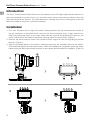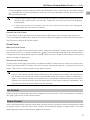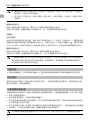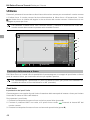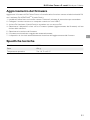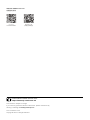2023.05
v1.2
DJI Three-Channel Follow Focus
User Guide
使用说明
使用說明
ユーザーガイド
사용자 가이드
Bedienungsanleitung
Guía del usuario
Guide de l'utilisateur
Guida dell'utente
Gebruikershandleiding
Manual do utilizador
Guia do usuário
Руководство пользователя


DJI Three-Channel Follow Focus User Guide
EN
2
Introduction
The DJITM Three-Channel Follow Focus can be attached to the DJI High-Bright Remote Monitor so
users can wirelessly control the focus, iris, and zoom when using a zoom lens and also to start and
stop recording with the camera. The illuminated focus marking ring and iris marking strip make the
follow focus easy to use even in dark environments.
Installation
1. Turn over the follow focus. Align the monitor rotating bracket with the threaded hole closest to
the pin connector on the follow focus, and turn the lever clockwise until it is tight and secure.
Align the positioning notch on the plain white marking ring with the positioning marker on the
focus knob and lock into place to install the marking ring on the focus knob. (Figure 1)
2. Remove the two screws to remove the remote monitor cage from the DJI High-Bright Remote
Monitor. (Figure 2)
3. Align the threaded holes on the monitor rotating bracket with the threaded holes on the monitor
and install and tighten the two thumb screws. After the installation is completed, press the power
button on the left side of the monitor to power on the monitor and the follow focus together. (Figure 3)
1 2
3

DJI Three-Channel Follow Focus User Guide
EN
. 3
12
14
13
13
10
11
7
6
5
2
3
4
9
8
1
Overview
1. Zoom Stick
Push the zoom stick forward to zoom in and
backward to zoom out. The zoom speed
adjusts based on the pressure applied to
the stick.
2. Lanyard Hole
Attach a lanyard here (not included).
3. MULTI Button*
Press once to mark or remove a focus point.
Press and hold to remove all focus points at
once.
Press twice to switch between the focus
knob’s three levels of resistance.
4. LIMIT Button*
Press once to mark or remove a limit point.
Press and hold to remove all limit points at
once.
* Press the MULTI button and LIMIT button at the same
time to turn on or off the backlight of the focus marking
ring and the iris marking strip.
5. System Status LED
Indicates the system status of the follow
focus. Refer to the System Status LED
Descriptions section for details.
6. REC Button
Press once to start or stop recording. The
backlight stays on during the recording
and turns off when the recording stops.
7. Iris Slider
Push the slider forward or backward to
adjust the iris of the lens.
8. Focus Knob
Turn to adjust the focus of the lens.
9. Focus Marking Ring
Use a marker pen or tape to mark the focus
positions. Easily change the focus marking
ring when shooting different scenes or
changing lenses.
The backlight of the focus marking ring
makes it easy to read markings in dark
environments.
10. Iris Marking Strip
Use a marker pen or tape to mark the slider
positions. The backlight of the iris marking
strip makes it easy to read the marks in
dark environments.
11. Mounting Holes
1/4-inch threaded holes for mounting other
accessories according to usage scenarios.
12. Pin Connector
Connect to the DJI High-Bright Remote
Monitor via the pin connector. The remote
monitor provides power for the follow focus.
13. Hand Strap Mounting Holes
For mounting a hand strap (not included).
14. AF/MF Button
Set the lens autofocus mode to AF (Auto
Focus) or AMF (Automated Manual Focus)
on the display of the Ronin 4D High-Bright
Main Monitor.
When set to AF mode, press the AF/MF
button to switch between MF and AF mode.
When set to AMF mode, press the AF/MF
button to switch between MF and AMF mode.

DJI Three-Channel Follow Focus User Guide
EN
4
Usage
Press the power button on the left side of the remote monitor to power on the remote monitor and
the follow focus. The remote monitor provides power to the follow focus. Once powered on, the
follow focus icon is viewable in the upper left corner of the remote monitor. The follow focus is
successfully connected and ready for use.
To use the follow focus with the remote monitor, the video transmission system of the
remote monitor must be set to Control mode.
CH1
CH2
08:02:16:06
28.9M
640
EI
F2.8
IRIS
SS
1/200
5600K
WB
Clear
ND
100
24.0V
ft
12’
15‘
20’
30’
60’
5‘6
8’
7‘
6’
5’
4‘6
4’
3‘6
3‘
2‘9
2‘6
2‘3
10‘
A001C016
A001C016
A
1
2
3
B
Focus Control
The DJI Three-Channel Follow Focus supports marking a pair of limit points and multiple focus
points, which is convenient for quick and precise focusing.
To mark limit points or focus points, rst switch the focus mode of the lens to MF (Manual
Focus).
Limit Points
Mark Limit Points
Mark a pair of limit points for the rotation range of the focus knob to limit the focus range of the lens.
To mark the limit points:
1. Turn the focus knob to the rst limit point (such as Point A).
2. Press the LIMIT button once, and the rst green icon will show on the MF readings of the
remote monitor.
3. Turn the focus knob to the second limit point (such as Point B).
4. Press the LIMIT button again, and the second green icon will show on the MF readings of
the remote monitor.

DJI Three-Channel Follow Focus User Guide
EN
. 5
Once completed, the focus range will be limited between Point A and Point B. The yellow triangle
indicates the current focal position and can only move between the two limit points when
turning the focus knob.
• The limit points work in pairs. Once the rst limit point is marked, the second limit point
needs to be marked within 30 seconds. Otherwise, the first limit point will disappear
automatically.
• If three limit points are marked, the first and second limit points will disappear
automatically once the fourth is marked.
Remove the Limit Points
Turn the focus knob to the limit point, and press the LIMIT button once to remove the limit point.
Press and hold the LIMIT button, and an on-screen prompt will appear to remove all the limit points.
Tap Conrm to remove all the limit points.
Focus Points
Mark the Focus Points
Turn the focus knob to the desired focus point, and press the MULTI button once to mark a focus
point (such as Point 1). A green triangle icon will show on the MF readings of the remote monitor.
A maximum of 20 focus points can be marked. When the focus knob is turned past a focus point
there is an obvious resistance.
Remove the Focus Points
Turn the focus knob to the focus point, and press the MULTI button once to remove the focus point.
Press and hold the MULTI button, and an on-screen prompt will appear to remove all the focus
points. Tap Conrm to remove all the focus points at once.
The DJI Three-Channel Follow Focus can memorize the marked limit points and focus
points. If the remote monitor and the follow focus are powered off normally, the marked limit
points and focus points will recover automatically when the remote monitor is powered on
again. If the remote monitor or the follow focus is powered off abnormally (the connection
between the remote monitor and the follow focus is lost due to insecure installation), the
marked limit points and focus points will be removed.
Iris Control
Push the slider forward and backward to adjust the iris of the lens. The iris parameter is viewed in
the upper right corner of the remote monitor.
Zoom Control
If the controlled device supports zoom (both the lens and the rmware of the recording device need
to support zoom), push the zoom stick forward and backward slightly to adjust zoom. The zoom
speed adjusts based on the pressure applied to the stick.

DJI Three-Channel Follow Focus User Guide
EN
6
DJI Three-Channel Follow Focus Settings
Tap on the bottom left of the High-Bright Remote Monitor screen to enter System Menu, select
General Settings > Three-Channel Follow Focus Settings to:
• enable or disable the zoom stick;
• invert the direction of the zoom stick, focus knob, or iris slider;
• set the focus knob function as focus or zoom. If the focus knob function is set to zoom, turning
the focus knob will adjust the zoom. In this case, the zoom stick has no function;
• calibrate the zoom stick. If the image automatically zooms in or out slowly in the monitor liveview
when the zoom stick is enabled and not operated, tap Zoom Stick Calibration and follow the on-
screen instructions to calibrate the zoom stick.
To congure the Three-Channel Follow Focus settings, the rmware version of the High-
Bright Remote Monitor needs to be updated to v01.05.0400 or later.
System Status LED Descriptions
Blinking Pattern Description
Solid green Working normally
Solid red The communication between the follow focus and the remote
monitor is abnormal.
Blinks red quickly Self-diagnosis failed. Restart and try again.
Firmware Update
Update the rmware of the DJI Three-Channel Follow Focus via the DJI High-Bright Remote Monitor
using the DJI ASSISTANTTM 2 (Ronin Series) software.
1. Install follow focus on the remote monitor. Press the power button to power on.
2. Connect the remote monitor to a computer with a USB-C cable.
3. Launch DJI Assistant 2 (Ronin Series) and log in with a DJI account.
4. Select the device and click Firmware Update on the left side of the screen.
5. Select the rmware version.
6. The rmware will download and update automatically.
7. The device will restart automatically after the rmware update is complete.
Specications
Model 3CFF
Weight 874 g
Operating Temperature -10° to 45° C (14° to 113° F)

DJI 三通道跟焦器 使用说明
CHS
. 7
简 介
DJITM 三通道跟焦器可安装至 DJI 图传高亮监视器,实现无线控制镜头的对焦、光圈和变焦,同
时支持开启 /停止相机录影。对焦标记环和光圈标记条均支持背光,便于在暗光环境下使用。
安 装
1. 翻转跟焦器使其底部朝上。对齐监视器转轴支架与跟焦器(带电子触点端)的安装螺孔后安装,
顺时针旋转拨杆直至固定。对齐空白标记环的定位缺口与对焦旋钮的定位凸起处,安装空白
标记环至对焦旋钮。(图 1)
2. 取下两颗螺丝,从 DJI 图传高亮监视器上移除兔笼。(图 2)
3. 对齐监视器转轴支架与监视器的安装螺孔,安装并拧紧两颗手拧螺丝进行固定。安装完成后,
短按监视器左侧的电源键,可同时开启监视器和跟焦器。(图 3)
1 2
3

DJI 三通道跟焦器 使用说明
CHS
8
12
14
13
13
10
11
7
6
5
2
3
4
9
8
1
部件介绍
1. 变焦推杆
前后轻微推拉以控制镜头变焦。推拉力度
越大,变焦速度越快。
2. 挂绳孔
安装挂绳(需自行购买)。
3. MULTI 按键 *
单击标记对焦点或删除对焦点标记。
长按删除所有对焦点标记。
双击循环切换对焦旋钮的三挡阻尼力度。
4. LIMIT 按键 *
单击标记限位点或删除限位点标记。
长按删除所有限位点标记。
* 同时按下 MULTI 按键和 LIMIT 按键,可开启 /关闭
跟焦标记环和光圈标记条的背光。
5. 系统状态指示灯
指示系统状态,详见系统状态指示灯的状
态描述。
6. REC 按键
短按开始或停止录制视频。录制状态下红
色背光常亮,非录制状态下背光关闭。
7. 光圈推杆
前后推动推杆,控制镜头的光圈。
8. 对焦旋钮
转动对焦旋钮,控制镜头的对焦。
9. 跟焦标记环
使用标记笔或胶带记录焦点位置。拍摄不同
场景或更换镜头时,可随时更换跟焦标记环。
标记环底座带有背光,方便暗光条件下查看
标记。
10. 光圈标记条
使用标记笔或胶带记录光圈推杆位置。标记
条底部带有背光,方便暗光条件下查看标记。
11. 安装孔
1/4 英寸螺纹孔,可根据使用场景安装其他
配件。
12. 触点
通过触点连接 DJI 图传高亮监视器,图传高
亮监视器可为三通道跟焦器供电。
13. 腕带安装孔
可安装腕带(需自行购买)。
14. AF/MF 按键
在DJI Ronin 4D 机身高亮监视器界面将镜
头的自动对焦模式设置为自动对焦(AF)
或手自一体对焦(AMF)。
在镜头对焦模式设置为 AF 的情况下,短按
AF/MF 按键可在手动对焦(MF)和自动对
焦(AF)之间切换。
在镜头对焦模式设置为 AMF 的情况下,短
按AF/MF 按键可在手动对焦(MF)和手自
一体对焦(AMF)之间切换。

DJI 三通道跟焦器 使用说明
CHS
. 9
使 用
短按 DJI 图传高亮监视器左侧的电源按键,开启监视器和三通道跟焦器。监视器可给三通道跟
焦器供电。开机后,监视器屏幕左上角显示三通道跟焦器图标 ,表示三通道跟焦器连接成功,
可开始使用。
图传高亮监视器的图传系统必须设置为控制模式,才可使用三通道跟焦器。
CH1
CH2
08:02:16:06
28.9M
640
EI
F2.8
IRIS
SS
1/200
5600K
WB
Clear
ND
100
24.0V
ft
12’
15‘
20’
30’
60’
5‘6
8’
7‘
6’
5’
4‘6
4’
3‘6
3‘
2‘9
2‘6
2‘3
10‘
A001C016
A001C016
A
1
2
3
B
对焦控制
DJI 三通道跟焦器支持标记一对限位点和多个对焦点,方便快速精准对焦。
标记限位点和标记对焦点均需将镜头对焦模式切换为手动对焦(MF)后才可进行。
限位点
标记限位点
可通过标记一组两个限位点,控制对焦旋钮的转动范围,从而控制镜头的对焦范围。
具体步骤如下:
1. 转动对焦旋钮至第一个限位点位置(例如点 A)。
2. 短按 LIMIT 按键,图传高亮监视器相机界面中最右侧的对焦辅助参考标尺上,将相应出现第
一个绿色图标 。
3. 转动对焦旋钮至第二个限位点位置(例如点 B)。
4. 短按 LIMIT 按键,图传高亮监视器相机界面中最右侧的对焦辅助参考标尺上,将相应出现第
二个绿色图标 。
标记完成后,对焦范围限制在点 A和点 B之间。转动对焦旋钮,指示当前焦点位置的黄色三
角图标 仅能在 2个限位点之间移动。

DJI 三通道跟焦器 使用说明
CHS
10
• 限位点需成对标记才能生效。标记第一个限位点后,需在 30 秒内标记第二个限位点,
否则第一个限位点将自动消失。
• 若已标记三个限位点,在标记第四个限位点时,已标记的第一个和第二个限位点将自
动消失。
删除限位点标记
转动对焦旋钮至对应限位点,单按 LIMIT 按键可删除该限位点标记。
长按 LIMIT 按键,根据屏幕提示点击确认后,可一次性删除所有限位点标记。
对焦点
标记对焦点
转动对焦旋钮至所需对焦位置,单按 MULTI 按键可标记一个对焦点(例如点 1),图传高亮监
视器相机界面中最右侧的对焦辅助参考标尺上,将相应出现一个绿色三角图标 。最多支持标
记20 个对焦点。转动对焦旋钮,当镜头焦点经过对焦点标记时,手部可感知到明显阻尼变化。
删除对焦点标记
转动对焦旋钮至对应对焦点,单按 MULTI 按键可删除该对焦点标记。
长按 MULTI 按键,根据屏幕提示点击确认后,可一次性删除所有对焦点标记。
三通道跟焦器可记忆用户所标记的限位点和对焦点。若正常关闭电源,再次开启电源后,
限位点标记和对焦点标记均可自动恢复;若异常断电(例如安装不牢固导致连接断开),
限位点标记和对焦点标记将丢失。
光圈控制
上下推动光圈推杆,可调节镜头光圈大小,图传高亮监视器屏幕右上角的光圈值将相应变化。
变焦控制
若所控设备支持变焦(镜头支持以及固件支持),前后轻微推拉变焦推杆,可控制镜头变焦。
推拉力度越大,变焦速度越快。
三通道跟焦器设置
点击图传高亮监视器左下角进入系统菜单,选择通用设置 > 三通道跟焦器设置,可进行如下设置:
• 启用 /禁用变焦推杆;
• 反向设置变焦推杆、对焦旋钮或光圈推杆;
• 将对焦旋钮功能设置为对焦或变焦。若对焦旋钮功能设置为变焦,转动对焦旋钮将控制变焦,
此时变焦推杆无任何功能;
• 进行变焦推杆校准。在启用了变焦推杆且未操作变焦推杆的情况下,若发现画面自行缓慢放
大或缩小,可点击变焦推杆校准,根据界面提示校准变焦推杆。
需升级图传高亮监视器固件至 v01.05.0400 及以上版本后才可进行三通道跟焦器设置。

DJI 三通道跟焦器 使用说明
CHS
. 11
系统状态指示灯描述
闪灯方式 描述
绿灯常亮 正常运行
红灯常亮 与图传高亮监视器通信异常
红灯快闪 自检失败,请尝试重启
固件升级
DJI 三通道跟焦器可通过 DJI 图传高亮监视器升级固件。
使用 DJI ASSISTANTTM 2(Ronin Series)调参软件可对监视器和跟焦器进行固件升级。
1. 将三通道跟焦器安装至图传高亮监视器,短按电源键开启电源。
2. 使用 USB-C 线连接图传高亮监视器至电脑。
3. 在电脑上启动 DJI Assistant 2(Ronin Series),使用 DJI 账号登录并进入主界面。
4. 点击设备图标,然后点击左侧的固件升级选项。
5. 选择并确认需要升级的固件版本。
6. 调参软件将自行下载并升级固件。
7. 升级完成后,设备将自动重启。
规格参数
型号 3CFF
重量 874 g
工作温度 -10 ℃至 45 ℃

DJI 三通道跟焦器 使用说明
CHT
12
簡 介
DJITM 三通道跟焦器可安裝至 DJI 高亮度監視器,實現無線控制鏡頭的對焦、光圈和變焦,同時
支援開啟/停止相機錄影。對焦標記環和光圈標記條均提供背光燈支援,便於在光線較暗的環境
下使用。
安 裝
1. 翻轉跟焦器使其底部朝上。對齊監視器轉軸支架與跟焦器(帶電子觸點端)的安裝螺孔後安
裝,順時針旋轉撥桿直至固定。對齊空白標記環的定位缺口與對焦旋鈕的定位凸起處,安裝
空白標記環至對焦旋鈕。(圖1)
2. 取下兩顆螺絲,從 DJI 高亮度監視器上移除兔籠。(圖2)
3. 對齊監視器轉軸支架與監視器的安裝螺孔,安裝並轉緊兩顆手轉螺絲進行固定。安裝完成
後,短按監視器左側的電源鍵,可同時開啟監視器和跟焦器。(圖3)
1 2
3

DJI 三通道跟焦器 使用说明
CHT
. 13
12
14
13
13
10
11
7
6
5
2
3
4
9
8
1
零組件介紹
1. 變焦推桿
前後輕微推拉以控制鏡頭變焦。推拉力度
越大,變焦速度越快。
2. 掛繩孔
安裝掛繩(需自行購買)。
3. MULTI 按鍵*
按一下可標記對焦點或刪除對焦點標記。
長按可刪除所有對焦點標記。
連按兩下可循環切換對焦旋鈕的三擋阻尼
力度。
4. LIMIT 按鍵*
按一下可標記限位點或刪除限位點標記。
長按可刪除所有限位點標記。
* 同時按下 MULTI 按鍵和 LIMIT 按鍵,可開啟/關閉跟焦
標記環和光圈標記條的背光。
5. 系統狀態指示燈
指示系統狀態,詳情請見系統狀態指示燈
的狀態說明。
6. REC 按鍵
短按可開始或停止錄製影片。在錄製狀態
下,紅色背光燈將恆亮;非錄製狀態下,
背光燈將關閉。
7. 光圈推桿
前後推動推桿,可控制鏡頭的光圈。
8. 對焦旋鈕
轉動對焦旋鈕,可控制鏡頭的對焦。
9. 跟焦標記環
使用標記筆或膠帶記錄焦點位置。拍攝不同場
景或更換鏡頭時,可隨時更換跟焦標記環。
標記環底座帶有背光燈,方便在光線較暗的
環境下查看標記。
10. 光圈標記條
使用標記筆或膠帶記錄光圈推桿位置。標記
條底部帶有背光燈,方便在光線較暗的環境
下查看標記。
11. 安裝孔
1/4 英吋螺紋孔,可根據使用場景安裝其他
配件。
12. 觸點
透過觸點連接 DJI 高亮度監視器,影像傳輸
高亮度監視器可為三通道跟焦器供電。
13. 腕帶安裝孔
可安裝腕帶(需自行購買)。
14. AF/MF 按鍵
在 DJI Ronin 4D 機身高亮度監視器介面,
將鏡頭的自動對焦模式設定為自動對焦 (AF)
或手自一體對焦 (AMF)。
在鏡頭對焦模式設定為 AF 的情況下,短按
AF/MF 按鍵可在手動對焦 (MF) 和自動對焦
(AF) 之間切換。
在鏡頭對焦模式設定為 AMF 的情況下,短
按 AF/MF 按鍵可在手動對焦 (MF) 和手自一
體對焦 (AMF) 之間切換。

DJI 三通道跟焦器 使用说明
CHT
14
使 用
短按 DJI 高亮度監視器左側的電源按鍵,開啟監視器和三通道跟焦器。監視器可替三通道跟焦
器供電。開機後,監視器螢幕左上角顯示三通道跟焦器圖示 ,表示三通道跟焦器連接成功,
可開始使用。
影像傳輸高亮度監視器的影像傳輸系統必須設定為控制模式,才可使用三通道跟焦器。
CH1
CH2
08:02:16:06
28.9M
640
EI
F2.8
IRIS
SS
1/200
5600K
WB
Clear
ND
100
24.0V
ft
12’
15‘
20’
30’
60’
5‘6
8’
7‘
6’
5’
4‘6
4’
3‘6
3‘
2‘9
2‘6
2‘3
10‘
A001C016
A001C016
A
1
2
3
B
對焦控制
DJI 三通道跟焦器支援標記一對限位點和多個對焦點,便於快速又精準地對焦。
標記限位點和標記對焦點均需將鏡頭對焦模式切換為手動對焦 (MF) 後才可進行。
限位點
標記限位點
可透過標記一組兩個限位點,控制對焦旋鈕的轉動範圍,進而控制鏡頭的對焦範圍。
具體步驟如下:
1. 轉動對焦旋鈕至第一個限位點位置(例如點 A)。
2. 短按 LIMIT 按鍵,影像傳輸高亮度監視器相機介面中最右側的對焦輔助參考標尺上,將隨之
出現第一個綠色圖示 。
3. 轉動對焦旋鈕至第二個限位點位置(例如點 B)。

DJI 三通道跟焦器 使用说明
CHT
. 15
4. 短按 LIMIT 按鍵,影像傳輸高亮度監視器相機介面中最右側的對焦輔助參考標尺上,將隨之
出現第二個綠色圖示 。
標記完成後,對焦範圍將限制在點 A 與點 B 之間。轉動對焦旋鈕,指示目前焦點位置的黃色
三角圖示 僅能在 2 個限位點之間移動。
• 限位點需標記成對方可生效。標記第一個限位點後,需在 30 秒內標記第二個限位
點,否則第一個限位點將自動消失。
• 若已標記三個限位點,在標記第四個限位點時,已標記的第一個和第二個限位點將自
動消失。
刪除限位點標記
轉動對焦旋鈕至對應限位點,單按 LIMIT 按鍵可刪除該限位點標記。
長按 LIMIT 按鍵,根據螢幕提示點選確認後,可一次刪除所有限位點標記。
對焦點
標記對焦點
轉動對焦旋鈕至所需對焦位置,單按 MULTI 按鍵可標記一個對焦點(例如點 1),影像傳輸高
亮度監視器相機介面中最右側的對焦輔助參考標尺上,將隨之出現一個綠色三角圖示 。最多
可支援標記 20 個對焦點。轉動對焦旋鈕,當鏡頭焦點經過對焦點標記時,手部可感測到明顯的
阻尼變化。
刪除對焦點標記
轉動對焦旋鈕至對應對焦點,單按 MULTI 按鍵可刪除該對焦點標記。
長按 MULTI 按鍵,根據螢幕提示點選確認後,可一次刪除所有對焦點標記。
三通道跟焦器可記憶使用者所標記的限位點和對焦點。若正常關閉電源,再次開啟電源
後,限位點標記和對焦點標記均可自動恢復;若異常斷電(例如安裝不牢固導致連接斷
開),則限位點標記和對焦點標記將遺失。
光圈控制
上下推動光圈推桿,可調節鏡頭光圈大小,影像傳輸高亮度監視器螢幕右上角的光圈值將隨之
變化。
變焦控制
若所操控的裝置支援變焦(鏡頭支援以及韌體支援),前後輕微推拉變焦推桿,可控制鏡頭變
焦。推拉力度越大,變焦速度越快。

DJI 三通道跟焦器 使用说明
CHT
16
三通道跟焦器設定
點擊影像傳輸高亮度監視器螢幕左下方,進入系統選單,選擇通用設定 > 三通道跟焦器設定,
可執行以下設定:
• 啟用 /禁用變焦推桿;
• 反向設定變焦推桿、對焦旋鈕或光圈推桿;
• 將對焦旋鈕功能設定為對焦或變焦。若對焦旋鈕功能設定為變焦,轉動對焦旋鈕將控制變焦,
此時變焦推桿無任何功能;
• 執行變焦推桿校準。在啟用變焦推桿且未操作變焦推桿的情況下,若發現畫面自行緩慢放大
或縮小,可點擊變焦推桿校準,根據介面提示校準變焦推桿。
需將影像傳輸高亮度監視器韌體升級至 v01.05.0400 及以上版本,方可執行三通道跟焦
器設定。
系統狀態指示燈說明
閃燈方式 描述
綠燈恆亮 正常運作
紅燈恆亮 與影像傳輸高亮度監視器的通訊異常
紅燈快速閃爍 自動檢測失敗,請嘗試重新啟動
韌體升級
DJI 三通道跟焦器可透過 DJI 高亮度監視器升級韌體。
使用 DJI ASSISTANTTM 2 (Ronin Series) 調參軟體可對監視器和跟焦器進行韌體升級。
1. 將三通道跟焦器安裝至影像傳輸高亮度監視器,短按電源鍵開啟電源。
2. 使用 USB-C 傳輸線將影像傳輸高亮度監視器連接至電腦。
3. 在電腦上啟動 DJI Assistant 2 (Ronin Series),使用 DJI 帳號登入並進入主介面。
4. 點選裝置圖示,然後點選左側的韌體升級選項。
5. 選擇並確認需要升級的韌體版本。
6. 調參軟體將自行下載並升級韌體。
7. 升級完成後,裝置將自動重新啟動。
規格參數
型號 3CFF
重量 874 g
運作溫度 -10 ℃ 至 45 ℃

JP
DJI 3ch Follow Focus ユーザーガイド
. 17
はじめに
DJITM 3ch Follow Focus(フォローフォーカス)は、DJI 高輝度遠隔モニターに接続できるため、
フォーカスや絞り、またズームレンズ使用時はズームをワイヤレスで制御したり、カメラの録画を
開始/停止できます。フォーカス マーカーリングと絞りマーカー ストリップは光るため、暗い環境
でもフォローフォーカスを簡単に使用できます。
取り付け
1. フォローフォーカスを裏返しにします。モニターの回転式ブラケットをフォローフォーカスのピ
ンコネクターに最も近いねじ穴に合わせ、しっかりと固定するまでレバーを時計回りに回しま
す。白色のマーカーリングの位置決めノッチを焦点調整ノブの位置決めマーカーに合わせ、所定
の位置に嵌めて、焦点調整ノブにマーカーリングを取り付けます。(図1)
2. 2本のねじを外して、DJI 高輝度遠隔モニターから遠隔モニターケージを取り外します。(図2)
3. モニターの回転式ブラケットのねじ穴をモニターのねじ穴に位置を揃え、2本のつまみねじを取
り付けて締めます。取り付けが完了したら、モニターの左側にある電源ボタンを押すと、モニタ
ーとフォローフォーカスの両方の電源が入ります。(図3)
1 2
3

JP
DJI 3ch Follow Focus ユーザーガイド
18
12
14
13
13
10
11
7
6
5
2
3
4
9
8
1
概要
1. ズームスティック
ズームスティックを前方向へ動かすとズーム
インし、後ろ方向に動かすとズームアウトし
ます。スティックに加える力が大きいほど、
ズーム速度は速くなります。
2. ストラップ取付口
ここにストラップ(非同梱)を取り付けます。
3. マルチボタン*
1回押すと、フォーカスポイントをマーク/マ
ーク解除します。
長押しすると、すべてのフォーカスポイント
を一度にマーク解除します。
2回押すと、フォーカスノブを回すときの抵抗
を3段階で切り替えます。
4. リミットボタン*
1回押すと、限界点をマーク/マーク解除し
ます。
長押しすると、すべての限界点を一度にマー
ク解除します。
* マルチボタンとリミットボタンを同時に押すと、フォー
カス マーカーリングと絞りマーカー ストリップのバック
ライトの点灯/消灯を切り替えます。
5. システム ステータスLED
フォローフォーカスのシステムステータスを
示します。詳細については、「システムステ
ータスLEDの説明」セクションを参照してく
ださい。
6. 録画ボタン
1回押すと、録画を開始/停止します。録画中
は、このボタンのバックライトは点灯した状
態となり、録画を停止すると消灯します。
7. 絞りスライダー
スライダーを前後にスライドさせ、レンズの
絞りを調整します。
8. フォーカス ノブ
回して、レンズのフォーカスを調整します。
9. フォーカス マーカーリング
マーカーペンやテープを使用して、フォーカ
ス位置を書き込むことができます。別のシー
ンを撮影する場合やレンズを交換する場合、
フォーカス マーカーリングを簡単に交換する
ことができます。
フォーカス マーカーリングのバックライトを
点灯すると、暗い環境でも書き込みを簡単に
読むことができます。
10. 絞りマーカー ストリップ
マーカーペンやテープを使用して、スライダ
ー位置を書き込むことができます。絞りマー
カー ストリップのバックライトにより、暗い
環境でも簡単に書き込みをを読むことができ
ます。
11. 取り付け穴
使用シナリオに応じて、他のアクセサリーを
取り付けるための1/4インチのねじ穴。
12. ピン コネクター
ピン コネクターを介して、DJI高輝度遠隔モニ
ターと接続します。遠隔モニターはフォロー
フォーカスに電源を供給します。
13. ハンドストラップ取り付け穴
ハンドストラップ(非同梱)を取り付けるの
に使用します。
14. AF/MFボタン
まず、Ronin 4D高輝度メインモニターの画面
で、レンズのオートフォーカスモードをAF
(オートフォーカス)またはAMF(自動マニ
ュアルフォーカス)に設定します。
AFモードに設定している場合は、AF/MFボタ
ンを押してMFモードとAFモードを切り替え
ます。
AMFモードに設定している場合は、AF/MFボ
タンを押してMFモードとAMFモードを切り替
えます。

JP
DJI 3ch Follow Focus ユーザーガイド
. 19
使用方法
遠隔モニターの左側にある電源ボタンを押すと、遠隔モニターとフォローフォーカスの電源が入り
ます。遠隔モニターはフォローフォーカスに電源を供給します。電源を入れると、フォローフォー
カスのアイコン が遠隔モニターの左上隅に表示されます。この表示により、フォローフォーカ
スが正常に接続されて使用できる状態だということが分かります。
遠隔モニターでフォローフォーカスを使用するには、遠隔モニターの映像伝送システムが
制御モードに設定されている必要があります。
CH1
CH2
08:02:16:06
28.9M
640
EI
F2.8
IRIS
SS
1/200
5600K
WB
Clear
ND
100
24.0V
ft
12’
15‘
20’
30’
60’
5‘6
8’
7‘
6’
5’
4‘6
4’
3‘6
3‘
2‘9
2‘6
2‘3
10‘
A001C016
A001C016
A
1
2
3
B
フォーカス制御
フォローフォーカスは、限界点のペアと複数のフォーカスポイントのマーク付けに対応し、迅速で
正確なフォーカス調整を可能にします。
フォーカスポイントまたは限界点をマーク付けするには、まずレンズのフォーカスモード
をMF(マニュアルフォーカス)に切り替えます。
限界点
限界点をマーク付けする
フォーカスノブの回転範囲に対する限界点のペアをマーク付けすることにより、レンズの焦点範囲
を制限します。
限界点をマーク付けするには:
1. フォーカスノブを最初の限界点(ここでは、ポイント A とする)まで回します。
2. リミットボタンを1回押すと、1番目の緑色アイコン が遠隔モニターのMFリーディングに表
示されます。
3. フォーカスノブを2番目の限界点(ここでは、ポイント B とする)まで回します。

JP
DJI 3ch Follow Focus ユーザーガイド
20
4. リミットボタンを再度押すと、2番目の緑色アイコン が遠隔モニターのMFリーディングに表
示されます。
一度完了すると、焦点範囲はポイントAとポイントBとの間に制限されます。黄色の三角アイコ
ン は現在の焦点位置を示し、この2つの限界点の間の範囲でのみ、この焦点位置をフォーカ
スノブを回して調整できます。
• 限界点はペアで動作します。1番目の限界点をマーク付けした後、2番目の限界点は30秒
以内にマーク付けする必要があります。マーク付けしなかった場合、1番目の限界点は
自動的に消失します。
• 3つの限界点をマーク付けした場合、4番目の限界点をマーク付けした時点で、1番目と2
番目の限界点は消失します。
限界点の解除
フォーカスノブを限界点まで回して、リミットボタンを1回押すと限界点が解除されます。
リミットボタンを長押しすると、すべての限界点を解除するプロンプトが画面に表示されます。
[確定]をタップすると、すべての限界点を解除します。
フォーカスポイント
フォーカスポイントをマーク付けする
フォーカスノブを設定したい焦点位置まで回し、マルチボタンを1回押すと、フォーカスポイント
(ここでは、ポイント1とする)がマーク付けされます。緑色の三角アイコン が遠隔モニターの
MFリーディングに表示されます。最大20個までフォーカスポイントをマーク付けできます。フォー
カスノブで焦点を調整する際、設定したフォーカスポイントの領域では、明らかな抵抗感をノブの
回転に感じ、焦点位置を認識できます。
フォーカスポイントの解除
フォーカスノブをフォーカスポイントまで回して、マルチボタンを1回押すとフォーカスポイントが
解除されます。
マルチボタンを長押しすると、すべてのフォーカスポイントを解除するプロンプトが画面に表示さ
れます。[確定]をタップすると、すべてのフォーカスポイントを一度に解除します。
フォローフォーカスには、マーク付けされた限界点とフォーカスポイントが記憶されま
す。正常な状態で、遠隔モニターとフォローフォーカスの電源がオフになると、マーク付
けされた限界点とフォーカスポイントは、遠隔モニターの電源を再度オンにしたときに自
動的に復元されます。遠隔モニターまたはフォローフォーカスの電源が、正常な状態でオ
フにならなかった(しっかりと取り付けられずに、遠隔モニターとフォローフォーカスと
の接続が切断したなど)場合は、マーク付けされた限界点やフォーカスポイントは解除さ
れます。
絞り制御
絞りスライダーを前後にスライドさせて、レンズの絞りを調整します。絞りパラメーターは遠隔モ
ニターの右上隅に表示されます。

JP
DJI 3ch Follow Focus ユーザーガイド
. 21
ズーム制御
操作デバイスがズームに対応している場合、ズームスティックを前後に少し押すことでズームを調整
できます (録画デバイスのレンズとファームウェアの両方がズームに対応している必要があります)。
スティックに加える力が大きいほど、ズーム速度は速くなります。
DJI 3ch Follow Focus設定
高輝度遠隔モニター画面の左下をタップして、システムメニューに入り、[一般設定] > [3ch Follow
Focus設定]に進むと、以下の設定ができます。
• ズームスティックを有効/無効にします。
• ズームスティック、フォーカスノブ、絞りスライダーの方向を反転させます。
• フォーカスノブの機能を、フォーカスまたはズームに設定します。フォーカスノブの機能がズー
ムに設定されている場合は、フォーカスノブを回すと、ズームを調整します。この場合、ズーム
スティックには何の機能も与えられていません。
• ズームスティックをキャリブレーションします。ズームスティックが有効になっているが操作で
きない時に、モニターのライブビューで映像がゆっくりと自動ズームイン・ズームアウトする場
合、[ズームスティック キャリブレーション]をタップして、画面の指示に従って、ズームスティ
ックをキャリブレーションしてください。
3ch Follow Focusの設定を行うためには、高輝度遠隔モニターのファームウェアバージョン
をv01.05.0400以降にアップデートする必要があります。
システムステータスLEDの説明
点滅パターン 説明
緑色点灯 通常動作中
赤色点灯 フォローフォーカスと遠隔モニター間の通信に異常があります。
素早い赤色点滅 自己診断に失敗しました。再起動し、再試行してください。
ファームウェア更新
フォローフォーカスのファームウェアはDJI高輝度遠隔モニター経由で更新してください。
DJI ASSISTANTTM 2(Roninシリーズ)ソフトウェアを使用します。
1. 遠隔モニターにフォローフォーカスを取り付けます。電源ボタンを押して電源を入れます。
2. USB-Cケーブルで、遠隔モニターをパソコンに接続します。
3. DJI Assistant 2(Roninシリーズ)を起動し、DJIアカウントでログインします。
4. デバイスを選択し、画面左側にある[ファームウェア更新]をクリックします。
5. ファームウェアを選択します。
6. 自動的にファームウェアがダウンロードされ、更新が行われます。
7. ファームウェア更新が完了すると、デバイスが自動的に再起動します。

JP
DJI 3ch Follow Focus ユーザーガイド
22
仕様
モデル 3CFF
重量 874 g
動作環境温度 -10 ℃~45 ℃

KR
DJI 3채널 팔로우 포커스 사용자 가이드
. 23
소개
DJITM 3채널 팔로우 포커스는 DJI 고휘도 리모트 모니터에 부착하여 포커스, 조리개, 줌 렌즈 사용 시 줌을 원격으로
제어할 수 있고, 카메라 촬영 시작 및 중지를 제어할 수 있습니다. 발광 포커스 마킹 링과 조리개 마킹 스트립으로 어
두운 환경에서도 팔로우 포커스 사용이 쉽습니다.
설치
1. 팔로우 포커스를 뒤집습니다. 모니터 회전 브래킷을 팔로우 포커스의 핀 커넥터에 가장 가까운 나사 구멍에 맞추
고 단단히 고정될 때까지 레버를 시계방향으로 돌립니다. 흰색 마킹 링의 위치 지정 노치를 포커스 노브의 위치
마커에 맞추고 제자리에 고정하여 포커스 노브에 마킹 링을 설치합니다. (그림 1)
2. 2개의 나사를 제거하여 DJI 고휘도 리모트 모니터에서 모니터 케이지를 제거합니다. (그림 2)
3. 모니터 회전 브래킷의 나사 구멍을 모니터의 나사 구멍에 맞추고 2개의 엄지 나사를 설치하고 조입니다. 설치가
완료되면 모니터 왼쪽에 있는 전원 버튼을 눌러 모니터와 팔로우 포커스의 전원을 함께 켭니다. (그림 3)
1 2
3

KR
DJI 3채널 팔로우 포커스 사용자 가이드
24
12
14
13
13
10
11
7
6
5
2
3
4
9
8
1
개요
1. 줌 스틱
줌 스틱을 앞으로 밀면 확대되고 뒤로 밀면 축소됩
니다. 줌 속도는 스틱에 가해지는 압력에 따라 조정
됩니다.
2. 스트랩 구멍
여기에 스트랩(미포함)을 부착하십시오.
3. MULTI 버튼*
한 번 눌러서 포커스 포인트를 표시하거나 제거합
니다.
길게 눌러서 모든 포커스 포인트를 한 번에 제거합
니다.
두 번 눌러 포커스 노브의 3가지 저항 레벨을 전환
합니다.
4. LIMIT 버튼*
한 번 눌러서 한계점을 표시하거나 제거합니다.
길게 눌러서 모든 한계점을 한 번에 제거합니다.
* MULTI 버튼과 LIMIT 버튼을 동시에 누르면 포커스 마킹 링과 조
리개 마킹 스트립의 백라이트를 켜거나 끌 수 있습니다.
5. 시스템 상태 LED
팔로우 포커스의 시스템 상태를 나타냅니다. 자세
한 내용은 시스템 상태 LED 설명 섹션을 참조하십
시오.
6. REC 버튼
한 번 눌러서 녹화를 시작하거나 중단합니다. 백라
이트는 녹화 중에 계속 켜져 있고 녹화를 중지하면
꺼집니다.
7. 조리개 슬라이더
슬라이더를 앞이나 뒤로 밀어 렌즈의 조리개를 조
정합니다.
8. 포커스 노브
노브를 돌려 렌즈의 포커스를 조절합니다.
9. 포커스 마킹 링
마커 펜이나 테이프를 사용하여 포커스 위치를 표
시합니다. 다른 장면을 촬영하거나 렌즈를 교체할
때 포커스 마킹 링을 쉽게 변경할 수 있습니다.
포커스 마킹 링의 백라이트를 사용하면 어두운 환
경에서 표시를 쉽게 읽을 수 있습니다.
10. 조리개 마킹 스트립
마커 펜이나 테이프를 사용하여 슬라이더 위치를
표시합니다. 조리개 마킹 스트립의 백라이트를 사
용하면 어두운 환경에서 표시를 쉽게 읽을 수 있습
니다.
11. 마운트 구멍
다양한 사용 시나리오에 맞춰 다른 액세서리를 장
착할 수 있는 1/4” 나사 구멍입니다.
12. 핀 커넥터
핀 커넥터를 통해 DJI 고휘도 리모트 모니터에 연
결합니다. 리모트 모니터는 팔로우 포커스에 전원
을 공급합니다.
13. 핸드 스트랩 마운트 구멍
핸드 스트랩(미포함)을 장착할 수 있습니다.
14. AF/MF 버튼
Ronin 4D 고휘도 메인 모니터의 디스플레이에
서 렌즈 자동 초점 모드를 AF(자동 초점) 또는
AMF(자동화 MF)로 설정합니다.
AF
모드로 설정한 경우, AF/MF 버튼을 눌러 MF
와 AF 모드 사이를 전환합니다.
AMF
모드로 설정한 경우, AF/MF 버튼을 눌러
MF와 AMF 모드 사이를 전환합니다.

KR
DJI 3채널 팔로우 포커스 사용자 가이드
. 25
사용법
리모트 모니터 왼쪽에 있는 전원 버튼을 눌러 리모트 모니터와 팔로우 포커스의 전원을 켭니다. 리모트 모니터는 팔
로우 포커스에 전원을 공급합니다. 전원을 켜면 리모트 모니터의 왼쪽 상단 모서리에 팔로우 포커스 아이콘 이 표
시됩니다. 팔로우 포커스가 성공적으로 연결되어 사용할 준비가 되었습니다.
리모트 모니터로 팔로우 포커스를 사용하기 위해서는 리모트 모니터의 동영상 전송 시스템을 ‘Control(제
어) 모드’로 설정해야 합니다.
CH1
CH2
08:02:16:06
28.9M
640
EI
F2.8
IRIS
SS
1/200
5600K
WB
Clear
ND
100
24.0V
ft
12’
15‘
20’
30’
60’
5‘6
8’
7‘
6’
5’
4‘6
4’
3‘6
3‘
2‘9
2‘6
2‘3
10‘
A001C016
A001C016
A
1
2
3
B
포커스 제어
DJI 3채널 팔로우 포커스는 한 쌍의 한계점과 다중 포커스 포인트 표시를 지원하므로 빠르고 정확하게 포커스를 맞
추는 데 편리합니다.
한계점이나 포커스 포인트를 표시하려면 먼저 렌즈의 포커스 모드를 MF(수동 포커스)로 전환하십시오.
한계점
한계점 표시
렌즈의 포커스 범위를 제한하기 위해 포커스 노브의 회전 범위에 대한 한 쌍의 한계점을 표시합니다.
한계점을 표시하려면:
1. 포커스 노브를 첫 번째 한계점(예: A)으로 돌립니다.
2. LIMIT 버튼을 한 번 누르면 첫 번째 녹색 아이콘 이 리모트 모니터의 MF 판독값에 표시됩니다.
3. 포커스 노브를 두 번째 한계점(예: B)으로 돌립니다.
4. LIMIT 버튼을 다시 누르면 두 번째 녹색 아이콘 이 리모트 모니터의 MF 판독값에 표시됩니다.
완료되면 포커스 범위가 A 포인트와 B 포인트 사이로 제한됩니다. 노란색 삼각형 은 현재 포커스 위치를 나
타내며 포커스 노브를 돌릴 때 두 한계점 사이에서만 이동할 수 있습니다.

KR
DJI 3채널 팔로우 포커스 사용자 가이드
26
• 한계점은 쌍으로 작동합니다. 첫 번째 한계점을 표시하면, 30초 이내에 두 번째 한계점을 표시해야 합니
다. 그렇지 않으면 첫 번째 한계점이 자동으로 사라집니다.
• 세 개의 한계점을 표시했다면, 첫 번째와 두 번째 한계점은 네 번째를 표시하면 자동으로 사라집니다.
한계점 제거
포커스 노브를 한계점으로 돌리고 LIMIT 버튼을 한 번 눌러 한계점을 제거합니다.
LIMIT 버튼을 길게 누르면 모든 한계점을 제거한다는 메시지가 화면에 나타납니다. 확인을 누르면 한계점을 모두 제
거합니다.
포커스 포인트
포커스 포인트 표시
포커스 노브를 원하는 포커스 포인트로 돌리고 MULTI 버튼을 한 번 눌러 포커스 포인트(예: 포인트 1)를 표시합니
다. 리모트 모니터의 MF 정보에 녹색 삼각형 아이콘 이 표시됩니다. 최대 20개의 포커스 포인트를 표시할 수 있
습니다. 포커스 노브를 포커스 포인트를 지나 돌리면 명백한 저항이 느껴집니다.
포커스 포인트 제거
포커스 노브를 포커스 포인트로 돌리고 MULTI 버튼을 한 번 눌러 포커스 포인트를 제거합니다.
MULTI 버튼을 길게 누르면 화면에 모든 포커스 포인트를 제거한다는 메시지가 나타납니다. 확인을 누르면 포커스
포인트를 한 번에 모두 제거합니다.
DJI 3채널 팔로우 포커스는 표시된 한계점과 포커스 포인트를 기억할 수 있습니다. 리모트 모니터와 팔로
우 포커스의 전원이 정상적으로 꺼지면, 표시된 한계점과 포커스 포인트는 리모트 모니터의 전원을 다시 켤
때 자동으로 복구됩니다. 리모트 모니터 또는 팔로우 포커스의 전원이 비정상적으로 꺼지면(안전하지 않은
설치로 인해 리모트 모니터와 팔로우 포커스 간의 연결이 끊어짐), 표시된 한계점과 포커스 포인트가 제거
됩니다.
조리개 제어
슬라이더를 앞뒤로 밀어 렌즈의 조리개를 조정합니다. 조리개 매개변수는 리모트 모니터의 오른쪽 상단 모서리에 표
시됩니다.
줌 컨트롤
제어되는 기기가 줌을 지원하는 경우(녹화 기기의 렌즈와 펌웨어가 모두 줌을 지원해야 함) 줌 스틱을 앞뒤로 살짝 밀
어 줌을 조정합니다. 줌 속도는 스틱에 가해지는 압력에 따라 조정됩니다.
DJI 3채널 팔로우 포커스 설정
고휘도 리모트 모니터 스크린의 좌측 하단을 눌러 ‘시스템 설정’을 실행하고 ‘일반 설정 > 3채널 팔로우 포커스 설정’
을 선택해 제어할 수 있는 것은 다음과 같습니다.
• 줌 스틱 활성화/비활성화.
• 줌 스틱, 포커스 노브, 조리개 슬라이더 방향 반전 설정.
• 포커스 노브 기능 포커스 또는 줌으로 설정. 포커스 노브 기능이 줌으로 설정된 경우, 포커스 노브 돌려서 줌 조정.
이 경우, 줌 스틱 기능 없음.

KR
DJI 3채널 팔로우 포커스 사용자 가이드
. 27
• 줌 스틱 캘리브레이션. 줌 스틱 활성화했지만 조작하지 않을 때 모니터 라이브 뷰에서 이미지 자동 확대/축소 느
린 경우, ‘줌 스틱 캘리브레이션’ 누르고 화면상 지침 따라서 줌 스틱 캘리브레이션 진행.
3채널 팔로우 포커스 설정을 구성하려면, 고휘도 리모트 모니터 펌웨어 버전 v01.05.0400 이상으로 업데
이트해야 합니다.
시스템 상태 LED 설명
깜박임 패턴 설명
녹색 유지 정상 작동
빨간색 유지 팔로우 포커스와 리모트 모니터 사이의 통신이 비정상입니다.
빨간색으로 빠르게 깜박임 자가 진단에 실패했습니다. 재시작해서 다시 시도하십시오.
펌웨어 업데이트
DJI 3채널 팔로우 포커스의 펌웨어는 DJI ASSISTANTTM 2(Ronin 시리즈) 소프트웨어를 사용하여 DJI 고휘도 리
모트 모니터를 통해 업데이트합니다.
1. 리모트 모니터에 팔로우 포커스를 설치합니다. 전원 버튼을 길게 눌러 전원을 켭니다.
2. USB-C 케이블을 사용하여 리모트 모니터를 컴퓨터에 연결합니다.
3. DJI Assistant 2(Ronin 시리즈)를 실행하고 DJI 계정으로 로그인합니다.
4. 기기를 선택하고 화면 왼쪽의 ‘펌웨어 업데이트’를 클릭합니다.
5. 펌웨어 버전을 선택합니다.
6. 웨어가 자동으로 다운로드 및 업데이트됩니다.
7. 펌웨어 업데이트 완료 후, 기체가 자동으로 재시작합니다.
사양
모델명 3CFF
무게 874 g
작동 온도 -10~45 °C

DE
DJI Drei-Kanal-Folgefokus Handbuch
28
Einführung
Der DJITM Drei-Kanal-Folgefokus kann am sehr hellen DJI Funkmonitor befestigt werden, sodass
du Fokus, Blende und Zoom bei Verwendung eines Zoomobjektivs drahtlos steuern und auch
die Aufnahme mit der Kamera starten und stoppen kannst. Dank des beleuchteten Fokus-
Markierungsrings und des Blenden-Markierungsstreifens ist der Folgefokus selbst in Umgebungen
mit dunklen Lichtverhältnissen einfach zu verwenden.
Montage
1. Drehe den Folgefokus um. Richte die drehbare Monitorhalterung an der Gewindebohrung aus,
die dem Pin-Anschluss am Folgefokus am nächsten ist, und drehe den Hebel im Uhrzeigersinn,
bis er fest und sicher sitzt. Richte die Positionierungskerbe am weißen Markierungsring an der
Positionsmarkierung am Fokusknopf aus und raste sie ein, um den Markierungsring auf dem
Fokusknopf zu installieren. (Abbildung1)
2. Entferne die beiden Schrauben, um das Funkmonitor-Gehäuse vom DJI Funkmonitor zu
entfernen. (Abbildung2)
3. Richte die Gewindebohrungen der drehbaren Monitorhalterung an den Gewindebohrungen des
Monitors aus, setze sie aufeinander und drehe die beiden Rändelschrauben fest. Wenn die
Montage abgeschlossen ist, drücke die Netztaste links am Monitor, um den Monitor und den
Folgefokus gleichzeitig einzuschalten. (Abbildung3)
1 2
3

DE
DJI Drei-Kanal-Folgefokus Handbuch
. 29
12
14
13
13
10
11
7
6
5
2
3
4
9
8
1
Übersicht
1. Zoom-Hebel
Schiebe den Zoom-Hebel zum Heranzoomen
nach vorne und zum Herauszoomen nach hinten.
Die Zoomgeschwindigkeit wird entsprechend
dem auf den Hebel ausgeübten Druck geregelt.
2. Öse für Trageband
Hier kann ein Trageband (nicht mitgeliefert)
angebracht werden.
3. MULTI-Taste*
Drücke die Taste einmal, um einen Fokuspunkt
zu setzen oder zu entfernen.
Halte die Taste gedrückt, um alle Fokuspunkte
gleichzeitig zu entfernen.
Drücke die Taste zweimal, um zwischen den
drei Widerstandsstufen des Fokusknopfes
umzuschalten.
4. LIMIT-Taste*
Drücke die Taste einmal, um einen Limitpunkt
zu setzen oder zu entfernen.
Halte die Taste gedrückt, um alle Limitpunkte
gleichzeitig zu entfernen.
* Drücke die MULTI-Taste und die LIMIT-Taste
gleichzeitig, um die Hintergrundbeleuchtung des Fokus-
Markierungsrings und des Blenden-Markierungsstreifens
ein- oder auszuschalten.
5. Systemstatus-LED
Zeigt den Systemstatus des Folgefokus an.
Weitere Informationen ndest du im Abschnitt
„Beschreibung der Systemstatus-LED“.
6. REC-Taste
Drücke die Taste einmal, um die
Aufnahme zu starten oder zu stoppen. Die
Hintergrundbeleuchtung bleibt während der
Aufnahme an und schaltet sich am Ende der
Aufnahme aus.
7. Schieberegler für die Blende
Schiebe den Schieberegler vor oder zurück,
um die Blende des Objektivs einzustellen.
8. Fokusknopf
Drehen, um den Fokus des Objektivs einzustellen.
9. Fokus-Markierungsring
Markiere die Fokuspositionen mit einem
Markierstift oder Klebestreifen. Einfaches
Wechseln des Fokus-Markierungsrings beim
Aufnehmen verschiedener Szenen oder beim
Auswechseln der Objektive.
Dank der Hintergrundbeleuchtung des Fokus-
Markierungsrings sind die Markierungen in
dunklen Umgebungen leicht zu erkennen.
10. Blenden-Markierungsstreifen
Markiere die Schiebereglerpositionen mit
einem Markierstift oder Klebestreifen. Dank
der Hintergrundbeleuchtung des Blenden-
Markierungsstreifens sind die Markierungen in
dunklen Umgebungen leicht zu erkennen.
11. Gewindebohrungen
1/4-Zoll-Gewindebohrungen für die Montage
weiteren Zubehörs.
12. Pin-Anschluss
Stell über den Pin-Anschluss eine Verbindung
zum DJI Funkmonitor her. Der Funkmonitor
versorgt den Folgefokus mit Strom.
13. Befestigung für Handschlaufen
Zum Anbringen einer Handschlaufe (nicht
mitgeliefert).
14. AF/MF-Taste
Stell den Autofokus-Modus des Objektivs auf
dem Bildschirm des Ronin 4D Hauptmonitors
auf AF (Autofokus) oder auf AMF (Automatischer
Manueller Fokus) ein.
Wenn der AF-Modus eingestellt ist, drücke die
AF/MF-Taste, um zwischen dem MF- und dem
AF-Modus umzuschalten.
Wenn der AMF-Modus eingestellt ist, drücke die
AF/MF-Taste, um zwischen dem MF- und dem
AMF-Modus umzuschalten.

DE
DJI Drei-Kanal-Folgefokus Handbuch
30
Verwendung
Drücke die Netztaste links am Funkmonitor, um den Funkmonitor und den Folgefokus einzuschalten.
Der Funkmonitor versorgt den Folgefokus mit Strom. Nach dem Einschalten erscheint das
Symbol für den Folgefokus links oben auf dem Funkmonitor. Der Folgefokus wurde erfolgreich
angeschlossen und ist betriebsbereit.
Damit der Folgefokus mit dem Funkmonitor genutzt werden kann, muss das
Videoübertragungssystem des Funkmonitors auf den Steuerungsmodus gestellt sein.
CH1
CH2
08:02:16:06
28.9M
640
EI
F2.8
IRIS
SS
1/200
5600K
WB
Clear
ND
100
24.0V
ft
12’
15‘
20’
30’
60’
5‘6
8’
7‘
6’
5’
4‘6
4’
3‘6
3‘
2‘9
2‘6
2‘3
10‘
A001C016
A001C016
A
1
2
3
B
Fokussteuerung
Der DJI Drei-Kanal-Folgefokus unterstützt das Markieren von zwei Limitpunkten und mehreren
Fokuspunkten. Das ist bequem für schnelles, präzises Fokussieren.
Um Limitpunkte oder Fokuspunkte zu markieren, schalte den Fokusmodus des Objektivs
zuerst auf MF (Manueller Fokus).
Limitpunkte
Limitpunkte setzen
Setze zwei Limitpunkte für den Drehbereich des Fokusknopfes, um den Fokusbereich des Objektivs
zu begrenzen.
Um die Limitpunkte zu setzen:
1. Drehe den Fokusknopf auf den ersten Limitpunkt (etwa Punkt A).
2. Drücke die LIMIT-Taste einmal. Das erste grüne Symbol erscheint in den MF-Werten des
Funkmonitors.
3. Drehe den Fokusknopf auf den zweiten Limitpunkt (etwa Punkt B).

DE
DJI Drei-Kanal-Folgefokus Handbuch
. 31
4. Drücke die LIMIT-Taste erneut. Das zweite grüne Symbol erscheint in den MF-Werten des
Funkmonitors.
Sobald dieser Schritt abgeschlossen ist, wird der Fokusbereich zwischen Punkt A und Punkt
B begrenzt. Das gelbe Dreieck zeigt die aktuelle Fokusposition an und kann zwischen den
beiden Limitpunkten nur dann bewegt werden, wenn der Fokusknopf gedreht wird.
• Die Limitpunkte funktionieren paarweise. Sobald der erste Limitpunkt gesetzt ist,
muss innerhalb von 30 Sekunden der zweite Limitpunkt gesetzt werden. Ansonsten
verschwindet der erste Limitpunkt automatisch.
• Wurden drei Limitpunkte gesetzt, dann verschwinden der erste und zweite Limitpunkt
automatisch, sobald der vierte gesetzt wird.
Limitpunkte entfernen
Drehe den Fokusknopf auf den Limitpunkt und drücke die LIMIT-Taste einmal, um den Limitpunkt
zu entfernen.
Drücke die LIMIT-Taste und halte sie gedrückt. Es erscheint eine Bildschirmaufforderung, alle
Limitpunkte zu entfernen. Tippe auf Bestätigen, um alle Limitpunkte zu entfernen.
Fokuspunkte
Fokuspunkte setzen
Drehe den Fokusknopf auf den gewünschten Fokuspunkt und drücke die MULTI-Taste einmal,
um einen Fokuspunkt zu setzen (etwa Punkt 1). Ein grünes Dreiecksymbol erscheint in den
MF-Werten des Funkmonitors. Es können maximal 20 Fokuspunkte gesetzt werden. Wird der
Fokusknopf über einen Fokuspunkt hinaus gedreht, gibt es einen spürbaren Widerstand.
Fokuspunkte entfernen
Drehe den Fokusknopf auf den Fokuspunkt und drücke die MULTI-Taste einmal, um den
Fokuspunkt zu entfernen.
Drücke die MULTI-Taste und halte sie gedrückt. Es erscheint eine Bildschirmaufforderung, alle
Fokuspunkte zu entfernen. Tippe auf Bestätigen, um alle Fokuspunkte gleichzeitig zu entfernen.
Der DJI Drei-Kanal-Folgefokus speichert die gesetzten Limit- und Fokuspunkte. Werden
der Funkmonitor und der Folgefokus normal ausgeschaltet, dann werden die gesetzten
Limit- und Fokuspunkte beim erneuten Einschalten des Funkmonitors automatisch
wiederhergestellt. Werden der Funkmonitor und der Folgefokus nicht normal ausgeschaltet
(die Verbindung zwischen Funkmonitor und Folgefokus geht aufgrund einer unsicheren
Installation verloren), dann werden die gesetzten Limit- und Fokuspunkte gelöscht.
Blendensteuerung
Schiebe den Schieberegler vor oder zurück, um die Blende des Objektivs einzustellen. Der
Blendenparameter wird oben rechts auf dem Funkmonitor angezeigt.

DE
DJI Drei-Kanal-Folgefokus Handbuch
32
Zoomsteuerung
Falls das angesteuerte Gerät Zoom unterstützt (sowohl das Objektiv als auch die Firmware des
Aufzeichnungsgeräts müssen Zoom unterstützen), schiebe den Zoom-Hebel etwas vor oder zurück,
um den Zoom einzustellen. Die Zoomgeschwindigkeit wird entsprechend dem auf den Hebel
ausgeübten Druck geregelt.
Einstellungen für den DJI Drei-Kanal-Folgefokus
Tippe links unten auf den Bildschirm „DJI Funkmonitor“, um das Systemmenü aufzurufen, wähle
Allgemeine Einstellungen > Einstellungen für den Drei-Kanal-Folgefokus, um:
• den Zoom-Hebel zu aktivieren oder zu deaktivieren,
• die Richtung des Zoom-Hebels, Fokusknopfes oder Blendenschiebers umzukehren,
• die Fokusknopf-Funktion als Fokus oder Zoom einzustellen. Wenn die Fokusknopf-Funktion auf
Zoom eingestellt ist, lässt sich durch Drehen des Fokusknopfes der Zoom anpassen. In diesem
Fall hat der Zoom-Hebel keine Funktion.
• Kalibriere den Zoom-Hebel. Wenn das Bild in der Liveansicht des Monitors automatisch langsam
heran- oder herausgezoomt wird, tippe bei aktiviertem und nicht betriebenen Zoom-Hebel
„Kalibrierung des Zoom-Hebels“ an und befolge die Anweisungen auf dem Bildschirm, um den
Zoom-Hebel zu kalibrieren.
Um die Einstellungen für den Drei-Kanal-Folgefokus zu kongurieren, muss die Firmware-
Version des DJI Funkmonitors auf v01.05.0400 oder höher aktualisiert werden.
Beschreibung der Systemstatus-LED
Blinkfolge Beschreibung
Leuchtet kontinuierlich
grün Normaler Betrieb
Leuchtet kontinuierlich
rot
Die Kommunikation zwischen dem Folgefokus und dem Funkmonitor
ist gestört.
Blinkt schnell rot Selbstdiagnose fehlgeschlagen. Neu starten und erneut versuchen.
Firmware-Aktualisierung
Aktualisiere die Firmware des DJI Drei-Kanal-Folgefokus über den DJI Funkmonitor mit
DJI ASSISTANTTM 2 (für Ronin).
1. Verbinde den Folgefokus mit dem Funkmonitor und halte die Netztaste zum Einschalten
gedrückt.
2. Verbinde den Funkmonitor über ein USB-C-Kabel mit einem Computer.
3. Starte DJI Assistant 2 (für Ronin) und melde dich mit einem DJI-Konto an.
4. Wähle das Gerät aus und klicke auf der linken Seite auf Firmware-Aktualisierung.
5. Wähle die Firmware-Version.

DE
DJI Drei-Kanal-Folgefokus Handbuch
. 33
6. Die Firmware wird automatisch heruntergeladen und aktualisiert.
7. Das Gerät wird nach der Firmware-Aktualisierung automatisch neu gestartet.
Technische Daten
Modell 3CFF
Gewicht 874 g
Betriebstemperatur -10° C bis 45° C

ES
Guía de usuario del DJI Follow Focus de tres canales
34
Introducción
El DJITM Follow Focus de tres canales es un enfoque de seguimiento que se puede acoplar al
monitor remoto de alto brillo DJI para que los usuarios puedan controlar de forma inalámbrica
el enfoque, el iris y el zoom si usan un objetivo con zoom. Además, permite iniciar y detener la
grabación con la cámara. El anillo de marcado de enfoque iluminado y la tira de marcado del iris
facilitan el uso del enfoque de seguimiento incluso en entornos oscuros.
Instalación
1. Dé la vuelta al enfoque de seguimiento. Alinee el soporte giratorio del monitor con el orificio
roscado más cercano al conector de pines del enfoque de seguimiento y gire la palanca en
sentido horario hasta que esté rme y seguro. Alinee la muesca de posicionamiento del anillo de
marcado blanco liso con el marcador de posicionamiento de la perilla de enfoque. A continuación,
fíjelos en su lugar de modo que el anillo de marcado encaje sobre la perilla de enfoque. (Figura 1)
2. Retire los dos tornillos para extraer la montura del monitor remoto de alto brillo DJI. (Figura 2)
3. Alinee los orificios roscados del soporte giratorio del monitor con los orificios roscados del
monitor e instale y apriete los dos tornillos moleteados. Una vez completada la instalación,
presione el botón de encendido, que está en la parte izquierda del monitor, para encender a la
vez el monitor y el enfoque de seguimiento. (Figura 3)
1 2
3

ES
Guía de usuario del DJI Follow Focus de tres canales
. 35
12
14
13
13
10
11
7
6
5
2
3
4
9
8
1
Descripción
1. Palanca de zoom
Mueva la palanca de zoom hacia adelante
para acercar el zoom y hacia atrás para
alejarlo. La velocidad del zoom se ajusta en
función de la presión aplicada a la palanca.
2. Orificio para correa
Permite acoplar aquí una correa (no incluida).
3. Botón MULTI*
Presiónelo una vez para jar o eliminar un
punto de enfoque.
Manténgalo presionado para eliminar todos
los puntos de enfoque a la vez.
Presiónelo dos veces para cambiar entre los
tres niveles de resistencia de la perilla de
enfoque.
4. Botón LIMIT*
Presiónelo una vez para jar o eliminar un
punto límite.
Manténgalo presionado para eliminar todos
los puntos límite a la vez.
* Presione los botones MULTI y LIMIT al mismo tiempo
para encender o apagar la retroiluminación del anillo de
marcado de enfoque y la tira de marcado del iris.
5. Led de estado del sistema
Indica el estado del sistema del enfoque
de seguimiento. Consulte los detalles en la
sección Descripciones del led de estado del
sistema.
6. Botón REC
Presione una vez para iniciar o detener la
grabación. La retroiluminación permanece
encendida durante la grabación y se apaga
cuando esta se detiene.
7. Deslizador del iris
Mueva el deslizador adelante o atrás para
ajustar el iris del objetivo.
8. Perilla de enfoque
Gírela para ajustar el enfoque del objetivo.
9. Anillo de marcado de enfoque
Marque las posiciones de enfoque con un
rotulador o con cinta. Cambie el anillo de
marcado de enfoque con facilidad cuando
vaya a grabar distintas escenas o cambiar
objetivos.
La retroiluminación del anillo de marcado de
enfoque facilita la lectura de las marcas en
entornos oscuros.
10. Tira de marcado del iris
Marque las posiciones del deslizador con un
rotulador o con cinta. La retroiluminación de la
tira de marcado del iris facilita la lectura de las
marcas en entornos oscuros.
11. Orificios de montaje
Oricios roscados de 1/4 pulgadas para
montar otros accesorios en función de los
escenarios de uso.
12. Conector de pines
Conéctelo al monitor remoto de alto brillo DJI
con el conector de pines. El monitor remoto
proporciona alimentación al enfoque de
seguimiento.
13. Orificios de montaje para correa de mano
Para jar una correa de mano (no incluida).
14. BotónAF/MF
Establece el modo de enfoque automático del
objetivo en AF (enfoque automático) o en AMF
(enfoque manual automatizado) en la pantalla
del monitor principal de alto brillo Ronin 4D.
En modo AF, presione el botón AF/MF para
cambiar entre los modos MF y AF.
En modo AMF, presione el botón AF/MF para
cambiar entre los modos MF y AMF.

ES
Guía de usuario del DJI Follow Focus de tres canales
36
Uso
Presione el botón de encendido, que está en la parte izquierda del monitor remoto, para encender
el monitor remoto y el enfoque de seguimiento. El monitor remoto proporciona alimentación al
enfoque de seguimiento. Una vez encendido, el icono del enfoque de seguimiento se puede ver
en la esquina superior izquierda del monitor remoto. El enfoque de seguimiento se ha conectado
correctamente y está listo para su uso.
Para usar el enfoque de seguimiento con el monitor remoto, el sistema de transmisión de
vídeo del monitor remoto deberá establecerse en modo Control.
CH1
CH2
08:02:16:06
28.9M
640
EI
F2.8
IRIS
SS
1/200
5600K
WB
Clear
ND
100
24.0V
ft
12’
15‘
20’
30’
60’
5‘6
8’
7‘
6’
5’
4‘6
4’
3‘6
3‘
2‘9
2‘6
2‘3
10‘
A001C016
A001C016
A
1
2
3
B
Control del enfoque
El DJI Follow Focus de tres canales permite marcar dos puntos límite y varios puntos de enfoque,
lo cual facilita la rapidez y precisión del enfoque.
Para marcar puntos límite o puntos de enfoque, primero cambie el modo de enfoque del
objetivo a MF (enfoque manual).
Puntos límite
Marcar puntos límite
Marque un par de puntos límite para que el rango de rotación de la perilla de enfoque limite el
rango de enfoque del objetivo.
Para marcar los puntos límite:
1. Gire la perilla de enfoque hasta el primer punto límite (punto A).
2. Presione el botón LIMIT una vez y el primer icono verde aparecerá en las lecturas de MF
del monitor remoto.

ES
Guía de usuario del DJI Follow Focus de tres canales
. 37
3. Gire la perilla de enfoque hasta el segundo punto límite (punto B).
4. Presione el botón LIMIT de nuevo y el segundo icono verde aparecerá en las lecturas de
MF del monitor remoto.
Cuando haya completado este paso, el rango de enfoque quedará limitado entre el punto A y el
punto B. El triángulo amarillo indica la posición focal actual y, al girar la perilla de enfoque,
solo puede oscilar entre los dos puntos límite.
• Los puntos límite funcionan en pares. Tras marcar el primer punto límite, el segundo
punto debe marcarse en un plazo de 30 segundos. De lo contrario, el primero
desaparecerá automáticamente.
• Si se marcan tres puntos límite, el primer punto y el segundo desaparecerán
automáticamente cuando se marque un cuarto.
Eliminar los puntos límite
Gire la perilla de enfoque hasta el punto límite y presione el botón LIMIT una vez para eliminar
dicho punto.
Mantenga presionado el botón LIMIT y aparecerá una noticación en la pantalla para eliminar todos
los puntos límite. Pulse Conrmar para eliminar todos los puntos límite.
Puntos de enfoque
Marcar los puntos de enfoque
Gire la perilla de enfoque hasta el punto de enfoque deseado y presione el botón MULTI una
vez para marcar ese punto como punto de enfoque (punto 1). Aparecerá un icono de triángulo
verde en las lecturas del MF del monitor remoto. Se puede marcar 20 puntos de enfoque
como máximo. Si gira la perilla de enfoque más allá de un punto de enfoque, notará una cierta
resistencia.
Eliminar los puntos de enfoque
Gire la perilla de enfoque hasta el punto de enfoque y presione el botón MULTI una vez para
eliminar dicho punto.
Mantenga presionado el botón MULTI y aparecerá una notificación en la pantalla para eliminar
todos los puntos de enfoque. Presione Conrmar para eliminar todos los puntos de enfoque a la
vez.
El DJI Follow Focus de tres canales puede memorizar los puntos límite y los puntos de
enfoque marcados. Si el monitor remoto y el enfoque de seguimiento se han apagado
según el procedimiento habitual, los puntos límite y los puntos de enfoque marcados
se recuperarán automáticamente al volver a encender el monitor remoto. Si el monitor
remoto o el enfoque de seguimiento se han apagado de forma anómala (p. ej., pérdida
de conexión entre el monitor remoto remoto y el enfoque de seguimiento debido a una
instalación no segura), los puntos límite y los puntos de enfoque marcados se eliminarán.

ES
Guía de usuario del DJI Follow Focus de tres canales
38
Control del iris
Mueva el deslizador adelante o atrás para ajustar el iris del objetivo. El parámetro del iris se
visualiza en la esquina superior derecha del monitor remoto.
Control del zoom
Si el dispositivo controlado admite zoom (el objetivo y el rmware del dispositivo de grabación deben
ser admitir zoom), mueva la palanca del zoom hacia adelante o hacia atrás ligeramente para ajustar
el nivel de zoom. La velocidad del zoom se ajusta en función de la presión aplicada a la palanca.
Conguración del DJI Follow Focus de tres canales
Pulse en la parte inferior izquierda de la pantalla del monitor remoto de alto brillo para acceder al
menú del sistema y seleccione Conguración general > Conguración del DJI Follow Focus de tres
canales para:
• Activar o desactivar la palanca de zoom;
• Invertir la dirección de la palanca de zoom, la perilla de enfoque o el deslizador del iris;
• Fijar la función de la perilla de enfoque como enfoque o como zoom. Si la función de la perilla
de enfoque se ja como zoom, al girar la perilla se ajustará el zoom. En este caso, la palanca de
zoom no tendrá ninguna función;
• Calibrar la palanca de zoom. Si la imagen se acerca o se aleja despacio automáticamente en
la vista en directo del monitor cuando la palanca de zoom está activada y no se está usando,
pulse Calibración de la palanca de zoom y siga las instrucciones de la pantalla para calibrar la
palanca de zoom.
Para realizar la conguración del Follow Focus de tres canales, se requiere actualizar la
versión del rmware del monitor remoto de alto brillo a la versión v01.05.0400 o superior.
Descripciones del led de estado del sistema
Patrón de parpadeo Descripción
Verde jo Funcionando normalmente
Rojo jo La comunicación entre el enfoque de seguimiento y el monitor remoto
es anómala.
Parpadea en rojo
rápidamente Error del autodiagnóstico. Reinicie el dispositivo y vuelva a intentarlo.

ES
Guía de usuario del DJI Follow Focus de tres canales
. 39
Actualización del rmware
Actualice el rmware del DJI Follow Focus de tres canales por medio del monitor remoto de alto
brillo DJI usando el software DJI ASSISTANTTM 2 (serie Ronin).
1. Instale el enfoque de seguimiento en el monitor remoto. Presione el botón de encendido para
encenderlo.
2. Conecte el monitor remoto a un ordenador mediante un cable USB-C.
3. Inicie DJI Assistant 2 (serie Ronin) e inicie sesión con una cuenta DJI.
4. Seleccione el dispositivo y haga clic en Actualización del rmware, en la parte izquierda de la
pantalla.
5. Seleccione la versión del rmware.
6. El rmware se descargará y se actualizará automáticamente.
7. El dispositivo se reiniciará automáticamente tras completarse la actualización del rmware.
Especicaciones
Modelo 3CFF
Peso 874 g
Temperatura de funcionamiento De −10 a 45° C (de 14 a 113° F)

FR
DJI Follow Focus à trois canaux Guide d’utilisateur
40
Introduction
DJITM Follow Focus à trois canaux peut être attaché à l’Écran sans l haute luminosité DJI an que
les utilisateurs puissent contrôler sans fil la mise au point, l’iris et le zoom lorsqu’ils utilisent un
objectif zoom et aussi démarrer et arrêter l’enregistrement de la caméra. L’anneau de repérage de
mise au point lumineux et la bande de marquage de l’iris rendent le Follow Focus facile à utiliser,
même dans des environnements sombres.
Installation
1. Retournez le Follow Focus. Alignez le support rotatif de l’écran avec le trou leté le plus proche
du connecteur à broche du Follow Focus et tournez le levier dans le sens horaire jusqu’à ce qu’il
soit serré et sécurisé. Alignez l’encoche de positionnement de l’anneau de repérage blanc uni
avec le repère de positionnement de la molette de mise au point et verrouillez en place pour
installer l’anneau de repérage sur la molette de mise au point. (Figure1)
2. Retirez les deux vis pour enlever la protection d’écran de l’Écran sans l haute luminosité DJI.
(Figure2)
3. Alignez les trous filetés du support rotatif de l’écran avec les trous filetés de l’écran, puis
installez et serrez les deux vis de serrage. Une fois l’installation terminée, appuyez sur le
bouton d’alimentation situé sur le côté gauche de l’écran pour mettre en marche l’écran et le
Follow Focus en même temps. (Figure 3)
1 2
3

FR
DJI Follow Focus à trois canaux Guide d’utilisateur
. 41
12
14
13
13
10
11
7
6
5
2
3
4
9
8
1
Vue d’ensemble
1. Joystick de zoom
Poussez le joystick de zoom vers l’avant pour
effectuer un zoom avant et vers l’arrière pour
effectuer un zoom arrière. La vitesse du zoom
s’ajuste en fonction de la pression appliquée
sur le joystick.
2. Point d’attache de la sangle
Attachez une sangle ici (non incluse).
3. Bouton MULTI*
Appuyez une fois pour marquer ou supprimer
un point de mise au point.
Maintenez la touche enfoncée pour supprimer
tous les points de mise au point en même
temps.
Appuyez deux fois sur cette touche pour
basculer entre les trois niveaux de résistance
de la molette de mise au point.
4. Bouton LIMIT*
Appuyez une fois pour marquer ou supprimer
un point limite.
Maintenez le bouton enfoncé pour supprimer
tous les points limites en même temps.
* Appuyez simultanément sur le bouton MULTI et le bouton
LIMIT pour activer ou désactiver le rétroéclairage de la
bague de marquage de la mise au point et de la bande
de marquage de l’iris.
5. Voyant d’état du système
Indique le statut système du follow focus.
Reportez-vous à la section Description des
voyants LED d’état pour plus d’informations.
6. Bouton REC
Appuyez une fois pour démarrer ou arrêter
l’enregistrement. Le rétroéclairage reste
allumé pendant l’enregistrement et s’éteint
lorsque l’enregistrement s’arrête.
7. Curseur de l’iris
Poussez le curseur vers l’avant ou vers l’arrière
pour régler l’iris de l’objectif.
8. Molette de mise au point
Tournez pour régler la mise au point de
l’objectif.
9. Bague de marquage de la mise au point
Utilisez un marqueur ou du ruban adhésif pour
repérer les positions de mise au point. Changez
facilement la bague de marquage de la mise
au point lorsque vous photographiez différentes
scènes ou changez d’objectif.
Le rétroéclairage de la bague de marquage
de la mise au point facilite la lecture des
marquages dans des environnements sombres.
10. Bande de marquage de l’iris
Utilisez un stylo marqueur ou du ruban adhésif
pour repérer les positions des curseurs. Le
rétroéclairage de la bande de marquage de
l’iris facilite la lecture des marques dans les
environnements sombres.
11. Trous de fixation
Trous letés 1/4 pouce pour le montage
d’autres accessoires selon les scénarios
d’utilisation.
12. Connecteur à broche
Connectez-vous à l’Écran sans l haute
luminosité DJI via le connecteur à broche.
L’écran sans l fournit l’alimentation pour la
mise au point de suivi.
13. Trous de passage de la dragonne
Pour insérer une dragonne (non incluse).
14. Bouton AF/MF
Réglez le mode de mise au point automatique
de l’objectif sur AF (Mise au point auto) ou AMF
(Mise au point manuelle automatisée) sur l’écran
sans l haute luminosité de Ronin 4D.
Lorsque réglé sur le mode AF, appuyez sur
la touche AF/MF pour passer du mode MF au
mode AF.
Lorsque réglé sur le mode AMF, appuyez sur
la touche AF/MF pour passer du mode MF au
mode AMF.

FR
DJI Follow Focus à trois canaux Guide d’utilisateur
42
Utilisation
Appuyez sur le bouton d’alimentation situé sur le côté gauche de l’écran sans l pour mettre sous
tension l’écran sans l et le Follow Focus. L’écran sans l fournit l’alimentation pour la mise au point
de suivi. Une fois sous tension, l’icône mise au point de suivi est visible dans le coin supérieur
gauche de l’écran sans l. La mise au point de suivi est connectée avec succès et prête à être
utilisée.
Pour utiliser la mise au point de suivi avec l’écran sans l, le système de transmission vidéo
de l’écran sans l doit être réglé sur le mode Contrôle.
CH1
CH2
08:02:16:06
28.9M
640
EI
F2.8
IRIS
SS
1/200
5600K
WB
Clear
ND
100
24.0V
ft
12’
15‘
20’
30’
60’
5‘6
8’
7‘
6’
5’
4‘6
4’
3‘6
3‘
2‘9
2‘6
2‘3
10‘
A001C016
A001C016
A
1
2
3
B
Contrôle de la mise au point
DJI Follow Focus à trois canaux prend en charge le marquage d’une paire de points limites et de
plusieurs points de mise au point, ce qui est pratique pour une mise au point rapide et précise.
Pour marquer des points limites ou des points de mise au point, passez d’abord le mode
de mise au point de l’objectif sur MF (mise au point manuelle).
Points limites
Marquer les points limites
Marquez une paire de points limites pour la plage de rotation de la molette de mise au point an de
limiter la plage de mise au point de l’objectif.
Pour marquer les points limites
1. Tournez la molette de mise au point sur le premier point limite (tel que le Point A).
2. Appuyez une fois sur le bouton LIMIT et la première icône verte s’afche sur les relevés MF
de l’écran sans l.

FR
DJI Follow Focus à trois canaux Guide d’utilisateur
. 43
3. Tournez la molette de mise au point sur le second point limite (tel que le Point B).
4. Appuyez à nouveau sur le bouton LIMIT et la deuxième icône verte s’afche sur les relevés
MF de l’écran sans l.
Une fois ceci terminé, la plage de mise au point sera limitée entre le point A et le point B. Le
triangle jaune indique la position focale actuelle et ne peut se déplacer entre les deux points
limites qu’en tournant la molette de mise au point.
• Les points limites fonctionnent par paires. Une fois le premier point limite marqué, le
deuxième point limite doit être marqué dans les 30 secondes. Sinon, le premier point
limite disparaîtra automatiquement.
• Si trois points limites sont marqués, le premier et le deuxième point limite disparaîtront
automatiquement dès que le quatrième sera marqué.
Supprimer les points limites
Tournez la molette de mise au point jusqu’au point limite et appuyez une fois sur le bouton LIMIT
pour supprimer le point limite.
Appuyez sur le bouton LIMIT et maintenez-le enfoncé et une invite à l’écran apparaîtra pour
supprimer tous les points limites. Appuyez sur Conrmer pour supprimer tous les points limites.
Points de mise au point
Marquer les points de mise au point
Tournez la molette de mise au point sur le point de mise au point souhaité et appuyez une fois sur
le bouton MULTI pour marquer un point de mise au point (tel que le Point 1). Une icône verte en
forme de triangle s’afche sur les relevés MF de l’écran sans l. Un maximum de 20 points de
mise au point peut être marqué. Lorsque la molette de mise au point est tournée au-delà d’un point
de mise au point, il y aura une résistance évidente.
Supprimer les points de mise au point
Tournez la molette de mise au point sur le point de mise au point, puis appuyez une fois sur le
bouton MULTI pour supprimer le point de mise au point.
Maintenez le bouton MULTI enfoncé et une invite à l’écran s’afche pour supprimer tous les points
de mise au point. Appuyez sur Conrmer pour supprimer tous les points de mise au point en une
seule fois.
DJI Follow Focus à trois canaux peut mémoriser les points limites et les points de mise
au point marqués. Si l’écran sans fil et le Follow Focus de suivi sont mis hors tension
normalement, les points limites et les points de mise au point marqués se rétablissent
automatiquement lorsque l’écran sans l est remis sous tension. Si l’écran sans l ou le
Follow Focus est mis hors tension de manière anormale (la connexion entre l'écran sans l
et le Follow Focus est perdue en raison d'une installation non sécurisée), les points limites
et les points focus marqués seront supprimés.

FR
DJI Follow Focus à trois canaux Guide d’utilisateur
44
Contrôle de l’iris
Poussez le curseur vers l’avant et vers l’arrière pour régler l’iris de l’objectif. Le paramètre de l’iris
est afché dans le coin supérieur droit de l’écran sans l.
Contrôle du zoom
Si l’appareil contrôlé prend en charge le zoom (l’objectif et le rmware de l’appareil d’enregistrement
doivent tous deux prendre en charge le zoom), poussez légèrement le joystick de zoom vers
l’avant et vers l’arrière pour régler le zoom. La vitesse du zoom s’ajuste en fonction de la pression
appliquée sur le joystick.
Paramètres DJI Follow Focus à trois canaux
Appuyez en bas à gauche de l’écran sans l haute luminosité pour accéder au menu Système.
Sélectionnez Paramètres généraux > Paramètres Follow Focus à trois canaux pour :
• activer ou désactiver le joystick de zoom ;
• inverser la direction du joystick de zoom, de la molette de mise au point ou du curseur de l’iris ;
• définir la fonction de la molette de mise au point en tant que mise au point ou zoom. Si la
fonction de la molette de mise au point est réglée sur le zoom, le fait de la tourner permet de
régler le zoom. Dans ce cas, le joystick de zoom ne remplit aucune fonction ;
• calibrer le joystick de zoom. Si l’image effectue automatiquement un zoom avant ou arrière
lent dans l’afchage en direct de l’écran lorsque le joystick de zoom est activé et non utilisé,
appuyez sur Étalonnage du joystick de zoom et suivez les instructions à l’écran pour l’étalonnage
dudit joystick.
Pour congurer les paramètres Follow Focus à trois canaux, la version du rmware de l’écran
sans l haute luminosité doit être mise à jour à la version 01.05.0400 ou ultérieure.
Description des LED d’état du système
Clignotement Description
Vert xe Fonctionnement normal
Rouge xe La communication entre le Follow Focus et l’écran sans l est
anormale.
Clignote rapidement en
rouge L’autodiagnostic a échoué. Redémarrez et réessayez.

FR
DJI Follow Focus à trois canaux Guide d’utilisateur
. 45
Mise à jour du rmware
Mettez à jour le rmware de DJI Follow Focus à trois canaux via l’Écran sans l haute luminosité DJI
en utilisant le logiciel DJI ASSISTANTTM 2 (Gamme Ronin).
1. Installez le Follow Focus sur l’écran sans l. Appuyez le bouton d’alimentation pour allumer.
2. Connectez l’écran sans l à un ordinateur avec un câble micro USB-C.
3. Lancez DJI Assistant 2 (gamme Ronin) et connectez-vous à l’aide d’un compte DJI.
4. Sélectionnez l’appareil puis cliquez sur Mise à jour du rmware à gauche de l’écran.
5. Sélectionnez la version du rmware.
6. Le rmware sera téléchargé et mis à jour automatiquement.
7. L’appareil redémarrera automatiquement une fois la mise à jour du rmware terminée.
Caractéristiques techniques
Modèle 3CFF
Poids 874 g
Température de fonctionnement de -10 à 45° C (de 14 à 113° F)

IT
DJI Follow Focus a 3 canali Guida per l’Utente
46
Introduzione
È possibile ssare DJITM Follow Focus a 3 canali al monitor remoto ad alta luminosità DJI, in modo
che gli utenti possano controllare la messa a fuoco, l’iride e lo zoom in wireless quando si utilizza
un obiettivo zoom, oltre ad avviare e interrompere la registrazione con la fotocamera. L’anello
illuminato per il contrassegno della messa a fuoco e la striscia di demarcazione dell’iride facilitano
l’utilizzo di Follow Focus persino in ambienti con scarsa illuminazione.
Installazione
1. Capovolgere il Follow Focus. Allineare la staffa rotante del monitor con il foro lettato più vicino
al connettore a pin sul Follow Focus, quindi ruotare la leva in senso orario no a quando questa
non è serrata e sicura. Allineare la tacca di posizionamento del contrassegno sull’anello bianco
al contrassegno sulla manopola di messa a fuoco, quindi bloccare in posizione per installare
l’anello sulla manopola. (Figura 1)
2. Rimuovere le due viti per estrarre il Monitor remoto ad alta luminosità DJI dal telaio. (Figura 2)
3. Allineare i fori filettati posti sulla staffa rotante del monitor ai fori filettati del monitor, quindi
installare e serrare le due viti a testa zigrinata. Una volta terminata l’installazione, premere il
pulsante di accensione sul lato sinistro del monitor per accendere contemporaneamente il
monitor e il follow focus. (Figura 3)
1 2
3

IT
DJI Follow Focus a 3 canali Guida per l’Utente
. 47
12
14
13
13
10
11
7
6
5
2
3
4
9
8
1
Panoramica generale
1. Stick dello zoom
Spingere lo stick dello zoom in avanti per
aumentare lo zoom, e indietro per diminuirlo.
La velocità dello zoom è proporzionale alla
pressione esercitata sullo stick.
2. Foro per cordino
Punto di attacco per cordino (non incluso).
3. Pulsante MULTI*
Premere una volta per impostare o rimuovere un
punto di messa a fuoco.
Premere a lungo per rimuovere tutti i punti di
messa a fuoco in una sola volta.
Premere due volte per selezionare uno dei tre livelli
di resistenza della manopola di messa a fuoco.
4. Pulsante LIMIT*
Premere una volta per impostare o rimuovere un
punto limite.
Premere a lungo per rimuovere tutti i punti limite
in una sola volta.
* Premere i pulsanti MULTI e LIMIT contemporaneamente
per accendere o spegnere la retroilluminazione dell’anello
di contrassegno di messa a fuoco e della striscia di
demarcazione dell’iride.
5. LED di stato del sistema
Indica lo stato di sistema del follow focus.
Consultare la sezione “Descrizione dei LED di
stato” per ulteriori informazioni.
6. Pulsante REC
Premere una volta per avviare o interrompere la
registrazione. La retroilluminazione resta accesa
durante la registrazione e si spegne quando
questa viene interrotta.
7. Barra di scorrimento dell’iride
Spingere il cursore in avanti o indietro sulla barra
per regolare l’iride dell’obiettivo.
8. Manopola di messa a fuoco
Ruotare per regolare la messa a fuoco
dell’obiettivo.
9. Anello di contrassegno della messa a fuoco
Contrassegnare le posizioni della messa a
fuoco con un pennarello o del nastro adesivo.
Ciò consente di cambiare con facilità l’anello di
contrassegno della messa a fuoco per riprendere
scene diverse o nei cambi di obiettivo.
La retroilluminazione dell’anello di contrassegno
della messa a fuoco facilita la lettura dei
contrassegni in ambienti poco illuminati.
10. Striscia di demarcazione dell’iride
Contrassegnare le posizioni della barra di
scorrimento con un pennarello o del nastro
adesivo. La retroilluminazione della striscia di
demarcazione dell’iride facilita la lettura dei
contrassegni in ambienti poco illuminati.
11. Fori di montaggio
Fori lettati 1/4″ per montare altri accessori in
base agli scenari di utilizzo.
12. Connettore a pin
Usare il connettore a pin per collegare il
Monitor remoto ad alta luminosità DJI. Il monitor
remoto fornisce alimentazione al follow focus.
13. Fori di montaggio per la fascia da mano
Fori per ssare una fascia da mano (non
inclusa).
14. Tasto AF/MF
Impostare l’autofocus dell’obiettivo su AF (messa
a fuoco automatica) o AMF (messa a fuoco
manuale automatizzata) sul display del monitor
principale ad alta luminosità di Ronin 4D.
Se impostato in modalità AF, premere il
pulsante AF/MF per passare alla modalità MF,
e viceversa.
Se impostato in modalità AMF, premere il
pulsante AF/MF per passare alla modalità MF,
e viceversa.

IT
DJI Follow Focus a 3 canali Guida per l’Utente
48
Utilizzo
Premere il pulsante di accensione sulla sinistra del monitor remoto per accendere il monitor remoto
e il follow focus. Il monitor remoto fornisce alimentazione al follow focus. All’accensione, l’icona
del follow focus è visibile nell’angolo in alto a sinistra del monitor remoto. Il follow focus è ora
collegato e pronto per l’uso.
Per utilizzare il follow focus con il monitor remoto, il sistema di trasmissione video del
monitor remoto deve essere impostato sulla modalità Control.
CH1
CH2
08:02:16:06
28.9M
640
EI
F2.8
IRIS
SS
1/200
5600K
WB
Clear
ND
100
24.0V
ft
12’
15‘
20’
30’
60’
5‘6
8’
7‘
6’
5’
4‘6
4’
3‘6
3‘
2‘9
2‘6
2‘3
10‘
A001C016
A001C016
A
1
2
3
B
Controllo della messa a fuoco
DJI Follow Focus a 3 canali offre la possibilità di contrassegnare una coppia di punti limite e diversi
punti di messa a fuoco, per una messa a fuoco più rapida e precisa.
Per contrassegnare i punti limite o i punti di messa a fuoco, per prima cosa cambiare la
modalità di messa a fuoco dell’obiettivo su MF (manuale).
Punti limite
Impostazione dei punti limite
Contrassegnare una coppia di punti limite di rotazione della manopola di messa a fuoco per limitare
l’intervallo di messa a fuoco dell’obiettivo.
Per impostare i punti limite:
1. Ruotare la manopola di messa a fuoco sul primo punto limite (punto A).
2. Premere il pulsante LIMIT una volta, e la prima icona verde mostrerà le letture MF del
monitor remoto.
3. Ruotare la manopola di messa a fuoco sul secondo punto limite (punto B).

IT
DJI Follow Focus a 3 canali Guida per l’Utente
. 49
4. Premere nuovamente il pulsante LIMIT, e la seconda icona verde mostrerà le letture MF del
monitor remoto.
Al termine dell’operazione, l’intervallo di messa a fuoco sarà limitato tra il punto A e il punto B. Il
triangolo giallo indica la posizione focale corrente e può solo muoversi tra i due punti limite al
ruotare della manopola.
• I punti limite vengono impostati in coppia. Una volta marcato il primo punto limite, il
secondo punto limite dovrà essere impostato entro 30 secondi. In caso contrario, il
primo punto verrà annullato.
• Se vengono impostati tre punti limite, il primo e il secondo scompariranno
automaticamente all’impostazione del quarto.
Rimozione dei punti limite
Ruotare la manopola di messa a fuoco sul punto limite, quindi premere il pulsante LIMIT una volta
per rimuovere il punto.
Tenendo premuto il pulsante LIMIT, una notica apparirà sullo schermo per chiedere se annullare
tutti i punti limite. Toccare Conrm (Conferma) per rimuovere tutti i punti.
Punti di messa a fuoco
Impostazione dei punti di messa a fuoco
Ruotare la manopola di messa a fuoco sul valore desiderato, quindi premere il pulsante MULTI una
volta per impostare il punto di messa a fuoco (punto 1). Un’icona verde a triangolo apparirà
nelle letture MF del monitor remoto. È possibile impostare no a 20 punti di messa a fuoco. Quando
la manopola di messa a fuoco viene ruotata oltre un punto di messa a fuoco, si sentirà una leggera
resistenza.
Rimozione dei punti di messa a fuoco
Ruotare la manopola di messa a fuoco sul punto di messa a fuoco, quindi premere il pulsante
MULTI una volta per rimuovere il punto.
Tenendo premuto il pulsante MULTI, una notica apparirà sullo schermo per chiedere se annullare
tutti i punti di messa a fuoco. Toccare Conrm (Conferma) per rimuovere tutti i punti in una sola
volta.
DJI Follow Focus a 3 canali può memorizzare i punti limite e i punti di messa a fuoco
contrassegnati. Qualora il monitor remoto e il follow focus venissero spenti regolarmente, i
punti limite e i punti di messa a fuoco contrassegnati saranno ripristinati automaticamente
alla riaccensione del monitor remoto. In caso di spegnimento accidentale del monitor
remoto (la connessione tra il monitor remoto e il follow focus si interrompe a causa di una
installazione non corretta), i punti limite e di messa a fuoco saranno eliminati.

IT
DJI Follow Focus a 3 canali Guida per l’Utente
50
Controllo dell’iride
Spingere il cursore in avanti o indietro sulla barra per regolare l’iride dell’obiettivo. Il valore dell’iride
è visualizzato nell’angolo in alto a destra del monitor remoto.
Controllo dello zoom
Se il dispositivo controllato dispone di funzionalità zoom (sia l’obiettivo che il rmware del dispositivo
di registrazione devono avere lo zoom), spingere leggermente la levetta dello zoom in avanti o
indietro per regolare lo zoom. La velocità dello zoom è proporzionale alla pressione esercitata sullo
stick.
Impostazioni del DJI Follow Focus a 3 canali
Tocca in basso a sinistra sulla schermata del monitor remoto ad alta luminosità per accedere al
menu di sistema, seleziona Impostazioni generali > Impostazioni del Follow Focus a 3 canali per:
• abilitare o disabilitare lo stick dello zoom;
• invertire la direzione dello stick dello zoom, della manopola di messa a fuoco o del cursore
dell’iride;
• impostare la funzione della manopola di messa a fuoco come messa a fuoco o zoom. Se la
funzione della manopola di messa a fuoco è impostata sullo zoom, ruotando la manopola di
messa a fuoco si regola lo zoom. In questo caso, lo stick dello zoom non ha alcuna funzione;
• calibrare lo stick dello zoom. Se l'immagine viene ingrandita o ridotta automaticamente nella
visuale live del monitor quando lo stick dello zoom è abilitato e non utilizzato, toccare Calibrazione
dello stick di zoom e seguire le istruzioni sullo schermo per calibrare lo stick dello zoom.
Per congurare le impostazioni del Follow Focus a 3 canali, la versione del rmware del
Monitor remoto ad alta luminosità dev’essere aggiornata alla versione v01.05.0400 o
successiva.
Descrizione dei LED di stato
Schema di lampeggiamento Descrizione
Verde sso Funzionamento normale
Rosso sso La comunicazione tra il follow focus e il monitor remoto
non è regolare.
Rosso lampeggiante (rapido) Auto-diagnostica non riuscita. Riavviare e riprovare.

IT
DJI Follow Focus a 3 canali Guida per l’Utente
. 51
Aggiornamento del rmware
Aggiornare il rmware di DJI Follow Focus a 3 canali tramite il monitor remoto ad alta luminosità DJI
con il software DJI ASSISTANTTM 2 (serie Ronin).
1. Installare il follow focus sul monitor remoto. Premere il pulsante di accensione per accendere.
2. Collegare il monitor remoto a un computer usando un cavo USB-C.
3. Avviare DJI Assistant 2 (serie Ronin) e accedere con un account DJI.
4. Selezionare il dispositivo e fare clic su Firmware Update (Aggiornamento del rmware) sul lato
sinistro dello schermo.
5. Selezionare la versione del rmware.
6. Il rmware sarà scaricato e aggiornato automaticamente.
7. Il dispositivo si riavvierà automaticamente al termine dell’aggiornamento del rmware.
Speciche tecniche
Modello 3CFF
Peso 874 g
Temperatura operativa Tra -10° C e 45° C

NL
DJI driekanaals volgfocus Gebruikershandleiding
52
Inleiding
De DJITM driekanaals volgfocus kan worden aangesloten op de DJI High-Bright externe monitor. Hierdoor
kunnen gebruikers de focus, iris en zoom draadloos bedienen wanneer ze een zoomlens gebruiken.
Ook kunnen ze de opname met de camera starten en stoppen. De verlichte focusmarkeringsring en
irismarkeringsstrip maken de volgende focus eenvoudig te gebruiken, zelfs in donkere omgevingen.
Montage
1. Draai de volgende focus om. Lijn de draaibeugel van de monitor uit met het gat met
schroefdraad dat zich het dichtst bij de penconnector op de volgende focus bevindt. Draai de
hendel rechtsom totdat deze vastzit. Lijn de positioneringsinkeping op de witte markeringsring
uit met de positioneringsmarkering op de scherpstelknop en vergrendel deze om de
markeringsring op de scherpstelknop te plaatsen. (Afbeelding 1)
2. Verwijder de twee schroeven om de kooi van de externe monitor van de DJI High-Bright externe
monitor te verwijderen. (Afbeelding 2)
3. Lijn de gaten met schroefdraad op de draaibeugel van de monitor uit met de gaten met
schroefdraad op de monitor en installeer en draai de twee duimschroeven vast. Nadat de
installatie is voltooid, druk je op de aan/uit-knop aan de linkerkant van de monitor om de monitor
aan te zetten en de volgende scherpstelling samen te voltooien. (Afbeelding 3)
1 2
3

NL
DJI driekanaals volgfocus Gebruikershandleiding
. 53
12
14
13
13
10
11
7
6
5
2
3
4
9
8
1
Overzicht
1. Zoomstick
Duw de zoomstick naar voren om in te zoomen
en naar achteren om uit te zoomen. De
zoomsnelheid wordt aangepast op basis van
de druk die op de stick wordt uitgeoefend.
2. Koordbevestigingsopening
Bevestig hier een koord (niet inbegrepen).
3. MULTI-knop*
Druk eenmaal om een focuspunt te markeren
of te verwijderen.
Houd ingedrukt om alle focuspunten tegelijk te
verwijderen.
Druk tweemaal om te schakelen tussen de
drie weerstandsniveaus van de focusknop.
4. LIMIET-knop*
Druk eenmaal om een limietpunt te markeren
of te verwijderen.
Houd ingedrukt om alle limietpunten tegelijk te
verwijderen.
* Druk tegelijkertijd op de MULTI-knop en de LIMIET-knop
om de achtergrondverlichting van de focusmarkeringsring
en de irismarkeringsstrip in of uit te schakelen.
5. Systeemstatus-LED
Geeft de systeemstatus van de volgende focus
aan. Raadpleeg het gedeelte ‘Beschrijvingen
van systeemstatus-leds’ voor informatie.
6. OPNAME-knop
Druk eenmaal om de opname te starten of te
stoppen. De achtergrondverlichting blijft aan
tijdens de opname en gaat uit wanneer de
opname stopt.
7. Iris-schuifregelaar
Duw de schuifregelaar naar voren of naar
achteren om de iris van de lens aan te passen.
8. Focus-knop
Draai om de focus van de lens aan te passen.
9. Focusmarkeringsring
Gebruik een markeerpen of tape om de
focusposities te markeren. U kunt de focusring
eenvoudig wijzigen wanneer u verschillende
onderwerpen fotografeert of van lens verandert.
De achtergrondverlichting van de
focusmarkeringsring maakt het gemakkelijk om
markeringen in donkere omgevingen te lezen.
10. Iris-markeringsstrip
Gebruik een markeerpen of tape om de
posities van de schuifregelaar te markeren.
De achtergrondverlichting van de iris-
markeringsstrip maakt het gemakkelijk om de
markeringen in donkere omgevingen te lezen.
11. Bevestigingsopening
1/4-inch schroefdraadgaten voor
bevestiging van andere accessoires volgens
gebruiksscenario's.
12. Pinconnector
Sluit aan op de DJI High-Bright externe
monitor via de penconnector. De externe
monitor levert stroom voor de volgende focus.
13. Bevestigingsgaten voor handriem
Voor het bevestigen van een handriem (niet
inbegrepen).
14. AF/MF-knop
Stel de autofocusstand van de lens in op
AF (autofocus) of AMF (geautomatiseerde
handmatige focus) op het display van de
Ronin 4D High-Bright hoofdmonitor.
Als de AF-stand is ingesteld, drukt u op de AF/
MF-knop om te schakelen tussen de MF- en
de AF-stand.
Als de stand AMF is ingesteld, drukt u op de
knop AF/MF om te schakelen tussen de stand
MF en de stand AMF.

NL
DJI driekanaals volgfocus Gebruikershandleiding
54
Gebruik
Druk op de aan/uit-knop aan de linkerkant van de externe monitor om de externe monitor aan te
zetten en de volgende focus samen te voltooien. De externe monitor levert stroom aan de volgende
focus. Na inschakeling, is het volgende focuspictogram zichtbaar in de linkerbovenhoek van de
externe monitor. De volgende focus is succesvol verbonden en klaar voor gebruik.
Als u de volgende focus wilt gebruiken met de externe monitor, moet het
videotransmissiesysteem van de externe monitor zijn ingesteld op de bedieningsmodus.
CH1
CH2
08:02:16:06
28.9M
640
EI
F2.8
IRIS
SS
1/200
5600K
WB
Clear
ND
100
24.0V
ft
12’
15‘
20’
30’
60’
5‘6
8’
7‘
6’
5’
4‘6
4’
3‘6
3‘
2‘9
2‘6
2‘3
10‘
A001C016
A001C016
A
1
2
3
B
Focusbediening
De DJI driekanaals volgfocus ondersteunt het markeren van een paar grenswaarden en meerdere
focuspunten, wat handig is voor snel en nauwkeurig focussen.
Als u grenswaarden of focuspunten wilt markeren, schakelt u eerst de focusmodus van de
lens over naar MF (handmatige focus).
Limietpunten
Limietpunten markeren
Markeer een paar grenswaarden voor het draaibereik van de focusknop om het focusbereik van de
lens te beperken.
De limietpunten markeren:
1. Draai de focusknop naar het eerste limietpunt (zoals punt A).
2. Druk eenmaal op de LIMIET-knop en het eerste groene pictogram wordt weergegeven op
de MF-metingen van de externe monitor.
3. Draai de focusknop naar het tweede limietpunt (zoals punt B).

NL
DJI driekanaals volgfocus Gebruikershandleiding
. 55
4. Druk nogmaals op de LIMIET-knop en het tweede groene pictogram wordt weergegeven op
de MF-metingen van de externe monitor.
Na voltooiing wordt het focusbereik beperkt tussen punt A en punt B. De gele driehoek geeft
de huidige brandpuntsafstand aan en kan alleen tussen de twee limietpunten bewegen wanneer
aan de focusknop wordt gedraaid.
• De limietpunten in paren. Zodra het eerste limietpunt is gemarkeerd, moet het tweede
limietpunt binnen 30 seconden worden gemarkeerd. Anders verdwijnt het eerste
limietpunt automatisch.
• Als drie limietpunten zijn gemarkeerd, verdwijnen de eerste en tweede limietpunten
automatisch zodra de vierde is gemarkeerd.
Verwijder de limietpunten
Draai de focusknop naar het limietpunt en druk eenmaal op de LIMIET-knop om het limietpunt te
verwijderen.
Houd de LIMIET-knop ingedrukt en er verschijnt een bericht op het scherm om alle limietpunten te
verwijderen. Tik op Bevestigen om alle limietpunten te verwijderen.
Focuspunten
De focuspunten markeren
Draai de focusknop naar het gewenste focuspunt en druk eenmaal op de MULTI-knop om een
focuspunt te markeren (zoals punt 1). Er verschijnt een groen driehoekpictogram op de MF-
metingen van de externe monitor. Er kunnen maximaal 20 focuspunten worden gemarkeerd.
Wanneer de focusknop voorbij een focuspunt wordt gedraaid, is er een duidelijke weerstand.
De focuspunten verwijderen
Draai de focusknop naar het focuspunt en druk eenmaal op de MULTI-knop om het focuspunt te
verwijderen.
Houd de MULTI-knop ingedrukt en er verschijnt een bericht op het scherm om alle focuspunten te
verwijderen. Tik op Bevestigen om alle focuspunten tegelijk te verwijderen.
De DJI driekanaals volgfocus kan de gemarkeerde limietpunten en focuspunten
onthouden. Als de externe monitor en de volgfocus normaal worden uitgeschakeld, worden
de gemarkeerde limietpunten en focuspunten automatisch hersteld wanneer de externe
monitor weer wordt ingeschakeld. Als de externe monitor of de volgfocus abnormaal wordt
uitgeschakeld (de verbinding tussen de externe monitor en de volgfocus gaat verloren als
gevolg van een onveilige installatie), worden de gemarkeerde limietpunten en focuspunten
verwijderd.
Irisbediening
Duw de schuifregelaar naar voren en naar achteren om de iris van de lens aan te passen. De
irisparameter wordt weergegeven in de rechterbovenhoek van de externe monitor.

NL
DJI driekanaals volgfocus Gebruikershandleiding
56
Zoombediening
Als het bediende apparaat zoom ondersteunt (zowel de lens als de firmware van het
opnameapparaat moet zoomen ondersteunen), duwt u de zoomstick iets naar voren en naar
achteren om de zoom aan te passen. De zoomsnelheid wordt aangepast op basis van de druk die
op de stick wordt uitgeoefend.
DJI driekanaals volgfocusinstellingen
Tik linksonder op het scherm van de high-bright monitor op afstand om het systeemmenu te
openen, selecteer Algemene instellingen > driekanaals volgfocusinstellingen om:
• de zoomstick in- of uit te schakelen;
• de richting van de zoomstick, focusknop of irisschuifregelaar om te keren;
• de focusknopfunctie in te stellen als focus of als zoom. Als de focusknopfunctie is ingesteld
op zoomen, wordt de zoom aangepast door aan de focusknop te draaien. In dit geval heeft de
zoomstick geen functie;
• kalibreer de zoomstick. Als het beeld automatisch langzaam in- of uitzoomt in de
livebeeldmonitor wanneer de zoomstick is ingeschakeld en niet wordt bediend, tikt u op
zoomstickkalibratie en volgt u de instructies op het scherm om de zoomstick te kalibreren.
Om de driekanaals volgfocusinstellingen te congureren, moet de rmwareversie van de
high-bright monitor op afstand worden bijgewerkt naar v01.05.0400 of hoger.
Beschrijvingen van systeemstatus-led
Knipperpatroon Omschrijving
Continu groen Werkt normaal
Continu rood De communicatie tussen de volgfocus en de externe monitor is
abnormaal.
Knippert snel rood Zelfdiagnose mislukt. Start opnieuw op en probeer het opnieuw.
Firmware-update
Update de rmware van de DJI driekanaals volgfocus via de DJI High-Bright externe monitor
met behulp van de DJI ASSISTANTTM 2 (Ronin-serie) software.
1. Installeer de volgfocus op de externe monitor. Druk de aan-/uitknop in om in te schakelen.
2. Sluit de externe monitor aan op een computer met een USB-C-kabel.
3. Start DJI Assistant 2 (Ronin-serie) en meld u aan met een DJI-account.
4. Selecteer het apparaat en klik op Firmware Update aan de linkerzijde van het scherm.
5. Selecteer de rmwareversie.
6. De rmware wordt automatisch gedownload en geüpdatet.
7. Nadat de rmware-update is voltooid wordt het apparaat automatisch opnieuw opgestart.

NL
DJI driekanaals volgfocus Gebruikershandleiding
. 57
Technische gegevens
Model 3CFF
Gewicht 874 g
Bedrijfstemperatuur -10° C tot 45° C (14° F tot 113° F)

PT
Focagem de seguimento de três canais DJI Manual do utilizador
58
Introdução
A focagem de seguimento de três canais DJITM pode ser ligada ao monitor remoto de alta
luminosidade DJI para que os utilizadores possam controlar sem os a focagem, a íris e o zoom
quando utilizarem uma lente de zoom e também para iniciar e parar a gravação com a câmara.
O anel de marcação de focagem iluminado e a faixa de marcação da íris tornam a focagem de
seguimento fácil de utilizar, mesmo em ambientes escuros.
Instalação
1. Vire a focagem de seguimento. Alinhe o suporte rotativo do monitor com o orifício roscado mais
próximo do conector de pinos na focagem de seguimento e rode a alavanca no sentido dos
ponteiros do relógio até car apertada e segura. Alinhe o entalhe de posicionamento no anel de
marcação branco plano com o marcador de posicionamento no botão de focagem e bloqueie-o
no lugar para instalar o anel de marcação no botão de focagem. (Figura 1)
2. Remova os dois parafusos para remover a caixa do monitor remoto de alto brilho DJI. (Figura 2)
3. Alinhe os orifícios roscados no suporte rotativo do monitor com os orifícios roscados no monitor
e instale e aperte os dois parafusos serrilhados. Depois de concluída a instalação, pressione
o botão de alimentação no lado esquerdo do monitor para ligar o monitor e a focagem de
seguimento em conjunto. (Figura 3)
1 2
3

PT
Focagem de seguimento de três canais DJI Manual do utilizador
. 59
12
14
13
13
10
11
7
6
5
2
3
4
9
8
1
Visão geral
1. Manípulo de Zoom
Empurre o manípulo de zoom para a frente
para aumentar o zoom e para trás para
diminuir o zoom. A velocidade do zoom
ajusta-se com base na pressão aplicada ao
manípulo.
2. Orifício de segurança
Fixe um cabo de segurança aqui (não
incluído).
3. Botão MULTI*
Prima uma vez para marcar ou remover um
ponto de focagem.
Prima sem soltar para remover todos os
pontos de focagem de uma só vez.
Prima duas vezes para alternar entre os três
níveis de resistência do botão de focagem.
4. Botão LIMITE*
Prima uma vez para marcar ou remover um
ponto limite.
Prima sem soltar para remover todos os
pontos limite de uma só vez.
* Prima o botão MULTI e o botão LIMITE em simultâneo
para ligar ou desligar a luz de fundo do anel de
marcação de focagem e a faixa de marcação da íris.
5. LED de estado do sistema
Indica o estado do sistema do focagem de
seguimento. Consulte a secção Descrição
do LED de Estado do Sistema para obter
informações.
6. Botão REC
Prima uma vez para iniciar ou parar a
gravação. A luz de fundo permanece acesa
durante a gravação e desliga-se quando a
gravação é interrompida.
7. Cursor de íris
Empurre o cursor para a frente ou para trás
para ajustar a íris da lente.
8. Botão de focagem
Rode para ajustar a focagem da objetiva.
9. Anel de marcação de focagem
Utilize um marcador ou ta para marcar as
posições de focagem. Mude facilmente o anel
de marcação de focagem ao fotografar cenas
diferentes ou ao mudar de objetivas.
A luz de fundo do anel de marcação de
focagem facilita a leitura das marcações em
ambientes escuros.
10. Faixa de marcação de íris
Utilize um marcador ou ta para marcar as
posições do cursor. A luz de fundo da faixa de
marcação da íris facilita a leitura das marcas
em ambientes escuros.
11. Orifícios de montagem
Orifícios roscados de 1/4 polegadas para
montar outros acessórios de acordo com os
cenários de utilização.
12. Conector do pino
Ligue ao monitor remoto de alto brilho DJI
através do conector do pino. O monitor remoto
fornece energia para a focagem de seguimento.
13. Orifícios de montagem da correia manual
Para montar uma correia de mão (não incluída).
14. Botão AF/MF
Dena o modo de focagem automática da
objetiva para AF (Focagem automática) ou
AMF (Focagem manual automática) no ecrã do
Monitor principal de alto brilho Ronin 4D.
Quando estiver no modo AF, pressione o botão
AF/MF para alternar entre o modo MF e AF.
Quando denido para o modo AMF, prima o
botão AF/MF para alternar entre o modo MF e
AMF.

PT
Focagem de seguimento de três canais DJI Manual do utilizador
60
Utilização
Pressione o botão de alimentação no lado esquerdo do monitor para ligar o monitor remoto e a
focagem de seguimento. O monitor remoto fornece energia à focagem de seguimento. Uma vez
ligado, o ícone de focagem de seguimento é visível no canto superior esquerdo do monitor
remoto. A focagem de seguimento está ligada com sucesso e pronta a ser utilizada.
Para utilizar a focagem de seguimento com o monitor remoto, o sistema de transmissão de
vídeo do monitor remoto tem de ser denido para o modo Controlo.
CH1
CH2
08:02:16:06
28.9M
640
EI
F2.8
IRIS
SS
1/200
5600K
WB
Clear
ND
100
24.0V
ft
12’
15‘
20’
30’
60’
5‘6
8’
7‘
6’
5’
4‘6
4’
3‘6
3‘
2‘9
2‘6
2‘3
10‘
A001C016
A001C016
A
1
2
3
B
Controlo de focagem
A focagem de seguimento de três canais DJI suporta a marcação de um par de pontos limite e
vários pontos de focagem, o que é conveniente para uma focagem rápida e precisa.
Para marcar pontos limite ou pontos de focagem, mude primeiro o modo de focagem da
objetiva para MF (focagem manual).
Pontos limite
Marcar pontos limite
Marque um par de pontos limite para o intervalo de rotação do botão de focagem para limitar o
intervalo de focagem da objetiva.
Para marcar os pontos limite:
1. Rode o botão de focagem para o primeiro ponto limite (como o Ponto A).
2. Prima uma vez o botão LIMITE e o primeiro ícone verde será apresentado nas leituras MF
do monitor remoto.
3. Rode o botão de focagem para o segundo ponto limite (como o Ponto B).

PT
Focagem de seguimento de três canais DJI Manual do utilizador
. 61
4. Prima novamente o botão LIMITE e o segundo ícone verde será apresentado nas leituras
MF do monitor remoto.
Uma vez concluído, o intervalo de focagem será limitado entre o Ponto A e o Ponto B. O
triângulo amarelo indica a posição focal atual e só pode mover-se entre os dois pontos limite
ao rodar o botão de focagem.
• Os pontos limite funcionam em pares. Assim que o primeiro ponto limite for marcado,
o segundo ponto limite tem de ser marcado dentro de 30 segundos. Caso contrário, o
primeiro ponto limite desaparecerá automaticamente.
• Se estiverem marcados três pontos limite, o primeiro e segundo pontos limite
desaparecerão automaticamente assim que o quarto for marcado.
Remover os pontos limite
Rode o botão de focagem para o ponto limite e pressione o botão LIMITE uma vez para remover o
ponto limite.
Prima e mantenha premido o botão LIMITE e aparecerá uma mensagem no ecrã para remover
todos os pontos limite. Toque em Conrmar para remover todos os pontos limite.
Pontos de focagem
Marcar os pontos de focagem
Rode o botão de focagem para o ponto de focagem pretendido e prima o botão MULTI uma vez
para marcar um ponto de focagem (como o Ponto 1). Será apresentado um ícone de triângulo
verde nas leituras MF do monitor remoto. É possível marcar um máximo de 20 pontos de
focagem. Quando o botão de focagem é rodado para além de um ponto de focagem, existe uma
resistência óbvia.
Remover os pontos de focagem
Rode o botão de focagem para o ponto de focagem e pressione o botão MULTI uma vez para
remover o ponto de focagem.
Prima e mantenha premido o botão MULTI e aparecerá uma mensagem no ecrã para remover
todos os pontos de focagem. Toque em Conrmar para remover todos os pontos de focagem de
uma só vez.
A Focagem de seguimento de três canais DJI pode memorizar os pontos limite e
pontos de focagem marcados. Se o monitor remoto e a focagem de seguimento forem
desligados normalmente, os pontos limite marcados e os pontos de focagem recuperarão
automaticamente quando o monitor remoto for novamente ligado. Se o monitor remoto ou
a focagem de seguimento forem desligados de forma anormal (a ligação entre o monitor
remoto e a focagem de seguimento é perdida devido a instalação insegura), os pontos
limite marcados e os pontos de focagem serão removidos.

PT
Focagem de seguimento de três canais DJI Manual do utilizador
62
Controlo da íris
Empurre o cursor para a frente e para trás para ajustar a íris da lente. O parâmetro da íris é
visualizado no canto superior direito do monitor remoto.
Controlo de zoom
Se o dispositivo controlado suportar o zoom (tanto a objetiva como o rmware do dispositivo de
gravação têm de suportar o zoom), empurre ligeiramente o manípulo do zoom para a frente e
para trás para ajustar o zoom. A velocidade do zoom ajusta-se com base na pressão aplicada ao
manípulo.
Denições de Focagem de seguimento de três canais DJI
Toque no canto inferior esquerdo do ecrã Monitor remoto de brilho elevado para aceder ao Menu
do sistema, selecione Denições gerais > Denições de focagem de seguimento de três canais
para:
• ativar ou desativar o manípulo de zoom;
• inverter a direção do manípulo de zoom, do botão de focagem ou do cursor de íris;
• denir a função do botão de focagem como foco ou zoom. Se a função do botão de focagem
estiver denida para zoom, rodar o botão de focagem ajustará o zoom. Neste caso, o zoom não
tem qualquer função;
• calibrar o manípulo de zoom. Se a imagem aumentar ou diminuir automaticamente o zoom
na visualização em direto do monitor quando o manípulo de zoom estiver ativado e não for
operado, toque em Calibração do manípulo de zoom e siga as instruções no ecrã para calibrar
o manípulo de zoom.
Para configurar as definições de seguimento e focagem de três canais, a versão de
rmware do monitor remoto de brilho elevado tem de ser atualizada para v01.05.0400 ou
posterior.
Descrições do LED de Estado do Sistema
Padrão de intermitência Descrição
Luz verde
continuamente acesa A trabalhar normalmente
Luz vermelha
continuamente acesa
A comunicação entre a focagem de seguimento e o monitor remoto
está anormal.
Pisca rapidamente a
vermelho Falha no autodiagnóstico. Reinicie e tente novamente.

PT
Focagem de seguimento de três canais DJI Manual do utilizador
. 63
Atualização de rmware
Atualizar o rmware de focagem de seguimento de três canais DJI através do monitor remoto de
alto brilho DJI utilizando o software DJI ASSISTANTTM 2 (série Ronin).
1. Instale a focagem de seguimento no monitor remoto. Prima o botão de alimentação para ligar.
2. Ligue o monitor remoto a um computador com um cabo USB-C.
3. Inicie o DJI Assistant 2 (série Ronin) e inicie sessão numa conta DJI.
4. Selecione o dispositivo e clique em Atualizar rmware no lado esquerdo do ecrã.
5. Selecione a versão de rmware.
6. O rmware será transferido e atualizado automaticamente.
7. O dispositivo será reiniciado automaticamente após a atualização do rmware estar concluída.
Especicações
Modelo 3CFF
Peso 874 g
Temperatura de funcionamento -10° C a 45° C (14° F a 113° F)

PT-BR
DJI Follow Focus com 3 canais Guia do usuário
64
Introdução
O DJITM Follow Focus com 3 canais pode ser conectado ao Monitor remoto com brilho intenso DJI
para que os usuários possam controlar, sem o uso de os, o foco, a íris e o zoom ao usar uma lente
de zoom e também para iniciar e interromper a gravação com a câmera. A iluminação do anel de
marcação de foco e da faixa de marcação de íris torna o Follow Focus fácil de usar até mesmo em
ambientes escuros.
Instalação
1. Vire o Follow Focus. Alinhe o suporte giratório do monitor com o furo rosqueado mais próximo
ao conector do pino no Follow Focus e gire a alavanca no sentido horário até que esteja
apertada e segura. Alinhe o entalhe de posicionamento no anel de marcação branco simples
com o marcador de posicionamento no botão de foco e trave no lugar correto para instalar o
anel de marcação no botão de foco. (Figura 1)
2. Remova os dois parafusos para remover a gaiola de monitoramento do Monitor remoto com
brilho intenso DJI. (Figura 2)
3. Alinhe os furos rosqueados no suporte giratório do monitor com os furos rosqueados no monitor e
instale e aperte os dois parafusos de ajuste. Após a instalação ser concluída, pressione o botão
liga/desliga no lado esquerdo do monitor para ligar o monitor e o Follow Focus juntos. (Figura 3)
1 2
3

PT-BR
DJI Follow Focus com 3 canais Guia do usuário
. 65
12
14
13
13
10
11
7
6
5
2
3
4
9
8
1
Visão geral
1. Pino de zoom
Empurre o pino de zoom para frente para
aumentar o zoom e para trás para diminuir o
zoom. A velocidade do zoom se ajusta com
base na pressão aplicada ao pino.
2. Orifício de segurança
Prenda o cordão aqui (não incluído).
3. Botão MULTI*
Pressione uma vez para marcar ou remover o
ponto de foco.
Pressione e mantenha pressionado para
remover todos os pontos de foco de uma só
vez.
Pressione duas vezes para alternar entre os
três níveis de resistência do botão de foco.
4. Botão LIMITE*
Pressione uma vez para marcar ou remover
um ponto de limite.
Pressione e mantenha pressionado para
remover todos os pontos de limite de uma só
vez.
* Pressione o botão MULTI e o botão LIMITE ao mesmo
tempo para ligar ou desligar a luz de fundo do anel de
marcação de foco e a tira de marcação da íris.
5. LED de status do sistema
Indica o status do sistema do Follow Focus.
Consulte a seção Descrições do LED de
status do sistema para obter mais detalhes.
6. Botão REC
Pressione uma vez para iniciar ou parar de
gravar. A luz de fundo permanece acesa
durante a gravação e desliga quando a
gravação para.
7. Controle deslizante da íris
Empurre o controle deslizante para frente ou
para trás para ajustar a íris das lentes.
8. Botão de foco
Gire para ajustar o foco das lentes.
9. Anel de marcação do foco
Use a caneta marcadora ou ta para marcas
as posições de foco. Troque facilmente o
anel de marcação do foco ao tirar fotos de
diferentes cenários ou trocar as lentes.
A luz de fundo do anel de marcação de foco
torna fácil ler as marcações em ambientes
escuros.
10. Tira de marcação da íris
Use a caneta marcadora ou ta para marcas
as posições do controle deslizante. A luz de
fundo da tira de marcação da íris torna fácil
ler as marcações em ambientes escuros.
11. Orifícios de montagem
Furos roscados de 1/4 pol. para montagem de
outros acessórios de acordo com os cenários
de uso.
12. Conector de pino
Conecte o monitor remoto com brilho intenso
DJI usando o conector de pino. O monitor
remoto fornece energia para o Follow Focus.
13. Furos de montagem da tira de mão
Para montagem da tira de mão (não incluída).
14. Botão AF/MF
Ajuste o modo de foco automático da lente
para AF (Foco automático) ou AMF (Foco
manual automático) no display do monitor
principal de alta luminosidade Ronin 4D.
Ao ajustar para o modo AF (Foco automático),
pressione o botão AF/MF entre o modo MF e AF.
Ao ajustar para o modo AMF, pressione o
botão AF/MF para alternar entre os modos MF
e AMF.

PT-BR
DJI Follow Focus com 3 canais Guia do usuário
66
Uso
Pressione o botão liga/desliga no lado esquerdo do monitor remoto para ligar o monitor remoto e
o Follow Focus. O controle remoto fornece energia para o Follow Focus. Uma vez ligado, o ícone
do Follow Focus será exibido no canto superior esquerdo do monitor remoto. O Follow Focus foi
conectado com sucesso e estará pronto para uso.
Para usar o Follow Focus com o monitor remoto, o sistema de transmissão de vídeo do
monitor remoto precisa estar ajustado para o modo Controle.
CH1
CH2
08:02:16:06
28.9M
640
EI
F2.8
IRIS
SS
1/200
5600K
WB
Clear
ND
100
24.0V
ft
12’
15‘
20’
30’
60’
5‘6
8’
7‘
6’
5’
4‘6
4’
3‘6
3‘
2‘9
2‘6
2‘3
10‘
A001C016
A001C016
A
1
2
3
B
Controle de foco
O DJI Follow Focus com 3 canais suporta a marcação de um par de pontos de limite e múltiplos
pontos de foco, o que é conveniente para um foco rápido e preciso.
Para marcar os pontos de limite ou os pontos de foco, primeiro mude o modo de foco das
lentes para MF (Foco manual).
Pontos de limite
Marcar os pontos de limite
Marque um par de pontos de limite para o alcance de rotação do botão de foco para limitar o
alcance do foco das lentes.
Para marcar os pontos de limite:
1. Gire o botão de foco para o primeiro ponto de limite (como, por exemplo, o ponto A).
2. Pressione o botão LIMITE uma vez e o primeiro ícone verde será exibido nas leituras MF do
monitor remoto.
3. Gire o botão de foco para o segundo ponto de limite (como, por exemplo, o ponto B).

PT-BR
DJI Follow Focus com 3 canais Guia do usuário
. 67
4. Pressione o botão LIMITE novamente e o segundo ícone verde será exibido nas leituras MF
do monitor remoto.
Uma vez concluído, o alcance do foco será limitado entre o Ponto A e o Ponto B. O triângulo
amarelo indica a posição atual do foco e somente pode se mover entre os dois pontos de
limite ao girar o botão de foco.
• Os pontos de limite funcionam em pares. Assim que o primeiro ponto de limite for
marcado, o segundo ponto de limite precisa ser marcado dentro de 30 segundos. Do
contrário, o primeiro ponto de limite desaparecerá automaticamente.
• Se os três pontos de limite forem marcados, o primeiro e o segundo ponto de limite
desaparecerão automaticamente assim que o quarto for marcado.
Remover os pontos de limite
Gire o botão de foco para o ponto de limite e pressione o botão LIMITE uma vez para remover o
ponto de limite.
Pressione e mantenha pressionado o botão LIMITE e uma mensagem na tela aparecerá para
remover todos os pontos de limite. Pressione Conrmar para remover todos os pontos de limite.
Pontos de foco
Marcar os pontos de foco
Gire o botão de foco para o ponto de foco desejado e pressione o botão MULTI uma vez para
marcar o ponto de foco (conforme o Ponto 1). Um ícone de triângulo verde será exibido nas
leituras MF do monitor remoto. Um máximo de 20 pontos de foco pode ser marcado. Quando o
botão de foco tiver sido girado além do ponto de foco, haverá uma resistência óbvia.
Remover os pontos de foco
Gire o botão de foco para o ponto de foco e pressione o botão LIMITE uma vez para remover o
ponto de foco.
Pressione e mantenha pressionado o botão MULTI e aparecerá uma mensagem na tela para
remover todos os pontos de foco. Pressione Conrmar para remover todos os pontos de foco.
O DJI Follow Focus com 3 canais pode memorizar os pontos de limite marcados e
os pontos de foco. Se o monitor remoto e o Follow Focus tiverem sido desligados
normalmente, os pontos de limite marcados e os pontos de foco se recuperarão
automaticamente quando o monitor remoto for ligado novamente. Se o monitor remoto ou
o Follow Focus forem desligados anormalmente (a conexão entre o monitor remoto e o
Follow Focus for perdida devido à uma instalação insegura), os pontos de limite marcados
e os pontos de foco serão removidos.
Controle da íris
Empurre o controle deslizante para frente e para trás para ajustar a íris das lentes. O parâmetro da
íris é exibido no canto superior direito do monitor remoto.

PT-BR
DJI Follow Focus com 3 canais Guia do usuário
68
Controle de zoom
O dispositivo controlado permite zoom (a lente e o rmware do dispositivo de gravação precisam
permitir zoom), empurre o pino de zoom para frente e para trás ligeiramente para ajustar o zoom. A
velocidade do zoom se ajusta com base na pressão aplicada ao pino.
Congurações do DJI Follow Focus com 3 canais
Toque na parte esquerda inferior da tela do Monitor remoto com brilho intenso DJI para abrir o
Menu do sistema, então selecione Congurações gerais > Congurações do DJI Follow Focus com
3 canais para:
• habilitar ou desabilitar o pino de zoom;
• inverter a direção do pino de zoom, botão de foco ou do controle deslizante da íris.
• denir a função do botão de foco como foco ou zoom. Caso a função do botão de foco estiver
denida para dar zoom, girar o botão de foco irá ajustar o zoom. Neste caso o pino de zoom
não possui função nenhuma;
• calibrar o pino de zoom. Caso a imagem automaticamente aproximar ou afastar o zoom lentamente
na exibição ao vivo do monitor quando o pino de zoom estiver habilitado e não operando, toque em
“Calibração do pino de zoom” e siga as instruções na tela para calibrar o pino de zoom.
Para definir as configurações do DJI Follow Focus com 3 canais, a versão do firmware
do Monitor remoto com brilho intenso DJI precisa ser atualizada à versão v01.05.0400 ou
superior.
Descrições do LED de status do sistema
Padrão de luzes intermitentes Descrição
Aceso em verde Funcionando normalmente
Aceso em vermelho A comunicação entre o Follow Focus e o monitor remoto
está anormal.
Vermelho piscando rapidamente O autodiagnóstico falhou. Reinicie e tente novamente.
Atualização de rmware.
Atualize o rmware do DJI Follow Focus com 3 canais usando o monitor remoto com brilho intenso DJI.
Como usar o software DJI ASSISTANTTM 2 (Serie Ronin).
1. Instale o Follow Focus no monitor remoto. Pressione o botão Liga/desliga para ligar.
2. Conecte o monitor remoto a um computador com o cabo USB-C.
3. Inicie o DJI Assistant 2 (Série Ronin) e faça login com uma conta DJI.
4. Selecione o dispositivo e clique em Firmware Update (Atualizar rmware) no lado esquerdo
da tela.
5. Selecione a versão do rmware.

PT-BR
DJI Follow Focus com 3 canais Guia do usuário
. 69
6. O rmware será baixado e atualizado automaticamente.
7. O dispositivo será reiniciado automaticamente após a conclusão da atualização do rmware.
Especicações
Modelo 3CFF
Peso 874 g
Temperatura de funcionamento -10° a 45° C

RU
Трехканальная система фоллоу-фокус DJI Руководство пользователя
70
Введение
Трехканальную систему фоллоу-фокус DJI™ можно подключить к удаленному монитору
высокой яркости DJI, чтобы пользователи могли по беспроводной связи управлять фокусом,
диафрагмой и зумом при использовании объектива с зумом, а также начинать и останавливать
запись с камеры. Подсвечиваемое кольцо маркировки фокуса и полоса маркировки диафрагмы
делают фоллоу-фокус удобным в использовании даже в темных условиях.
Установка
1. Переверните фоллоу-фокус. Совместите поворотный кронштейн для монитора с резьбовым
отверстием, расположенным ближе всего к штыревому разъему на фоллоу-фокусе, и
поверните рычаг по часовой стрелке, пока он не будет плотно и надежно закреплен.
Совместите позиционирующий паз на обычном белом маркировочном кольце с позиционным
маркером на ручке фокусировки и зафиксируйте его, чтобы установить маркировочное
кольцо на ручку фокусировки. (Рисунок1)
2. Выкрутите два винта, чтобы снять корпус монитора с удаленного монитора высокой яркости
DJI. (Рисунок2)
3. Совместите резьбовые отверстия на поворотном кронштейне для монитора с резьбовыми
отверстиями на мониторе, установите и затяните два барашковых винта. После установки
нажмите кнопку питания с левой стороны монитора, чтобы включить монитор и фоллоу-
фокус. (Рисунок3)
1 2
3

RU
Трехканальная система фоллоу-фокус DJI Руководство пользователя
. 71
12
14
13
13
10
11
7
6
5
2
3
4
9
8
1
Общий вид
1. Джойстик зума
Для увеличения масштаба нажмите джойстик
зума вперед, а для уменьшения — назад.
Скорость зума регулируется в зависимости
от давления, оказываемого на джойстик.
2. Отверстие для ремешка
Прикрепите сюда ремешок (не входит в
комплект).
3. Кнопка MULTI*
Нажмите один раз, чтобы отметить или
удалить точку фокусировки.
Нажмите и удерживайте, чтобы удалить все
точки фокусировки одновременно.
Нажмите дважды, чтобы переключаться
между тремя уровнями сопротивления ручки
фокусировки.
4. Кнопка LIMIT*
Нажмите один раз, чтобы отметить или
удалить граничную точку.
Нажмите и удерживайте, чтобы удалить все
граничные точки сразу.
* Одновременно нажмите кнопку MULTI и кнопку LIMIT,
чтобы включить или выключить подсветку кольца
маркировки фокуса и полосу маркировки диафрагмы.
5. Светодиодный индикатор статуса системы
Указывает статус системы фоллоу-фокуса.
Подробнее см. в разделе «Описание
светодиодных индикаторов статуса системы».
6. Кнопка REC
Нажмите один раз, чтобы начать или
остановить запись. Подсветка остается
включенной во время записи и выключается,
когда запись останавливается.
7. Ползунок диафрагмы
Нажмите на ползунок вперед или назад,
чтобы отрегулировать диафрагму объектива.
8. Ручка фокусировки
Поворачивайте для фокусировки объектива.
9. Кольцо маркировки фокуса
Используйте маркер или ленту, чтобы отметить
позиции фокуса. С легкостью меняйте кольцо
маркировки фокуса при съемке различных
сюжетов или смене объектива.
Подсветка кольца маркировки фокуса
облегчает считывание разметки в условиях
темноты.
10. Полоса маркировки диафрагмы
С помощью маркера или ленты отметьте
положения ползунка. Подсветка полосы
маркировки диафрагмы облегчает считывание
разметки в условиях темноты.
11. Крепежные отверстия
Отверстия с резьбой 1/4 дюйма для установки
других аксессуаров в соответствии со
сценариями использования.
12. Штырьковый коннектор
Подключитесь к удаленному монитору
высокой яркости DJI с помощью штырькового
коннектора. Удаленный монитор
обеспечивает питание фоллоу-фокуса.
13. Отверстия для крепления ремешка на руку
Для крепления ремешка на руку (не входит в
комплект).
14. Кнопка AF/MF
Установите режим автофокуса объектива на
AF (автофокус) или AMF (автоматизированный
ручной фокус) на дисплее главного монитора
высокой яркости Ronin 4D.
Если установлен режим AF, нажмите кнопку
AF/MF для переключения между режимами MF
и AF.
Если установлен режим AMF, нажмите кнопку
AF/MF для переключения между режимами
MF и AMF.

RU
Трехканальная система фоллоу-фокус DJI Руководство пользователя
72
Использование
Нажмите кнопку питания на левой стороне удаленного монитора, чтобы включить удаленный
монитор и фоллоу-фокус. Удаленный монитор обеспечивает питание фоллоу-фокуса. После
включения питания в верхнем левом углу удаленного монитора отображается значок фоллоу-
фокуса . Фоллоу-фокус успешно подключен и готов к работе.
Чтобы использовать фоллоу-фокус с удаленным монитором, система передачи
видеосигнала удаленного монитора должна быть установлена в режим управления.
CH1
CH2
08:02:16:06
28.9M
640
EI
F2.8
IRIS
SS
1/200
5600K
WB
Clear
ND
100
24.0V
ft
12’
15‘
20’
30’
60’
5‘6
8’
7‘
6’
5’
4‘6
4’
3‘6
3‘
2‘9
2‘6
2‘3
10‘
A001C016
A001C016
A
1
2
3
B
Управление фокусом
Трехканальная система фоллоу-фокус DJI поддерживает маркировку пары граничных точек и
нескольких точек фокусировки, что удобно для быстрой и точной фокусировки.
Чтобы отметить граничные точки или точки фокусировки, сначала переключите режим
фокуса объектива на MF (ручной фокус).
Граничные точки
Отметка граничных точек
Отметьте пару граничных точек для диапазона вращения ручки фокусировки, чтобы ограничить
диапазон фокусировки объектива.
Чтобы отметить граничные точки:
1. Поверните ручку фокусировки на первую граничную точку (например, Точка A).
2. Нажмите кнопку LIMIT один раз, и на шкале MF удаленного монитора появится первый
зеленый значок .
3. Поверните ручку фокусировки на вторую граничную точку (например, точку B).

RU
Трехканальная система фоллоу-фокус DJI Руководство пользователя
. 73
4. Нажмите кнопку LIMIT еще раз, и на шкале MF удаленного монитора появится второй
зеленый значок .
По завершении диапазон фокусировки будет ограничен точками A и B. Желтый треугольник
указывает на текущее положение фокуса и при повороте ручки фокусировки может
перемещаться только между двумя граничными точками.
• Граничные точки работают в паре. Как только отмечена первая граничная точка,
вторая граничная точка должна быть отмечена в течение 30 секунд. В противном
случае первая граничная точка исчезнет автоматически.
• Если отмечены три граничные точки, первая и вторая граничные точки исчезнут
автоматически, как только будет отмечена четвертая.
Удаление граничных точек
Поверните ручку фокусировки до граничной точки и нажмите кнопку LIMIT один раз, чтобы
удалить граничную точку.
Нажмите и удерживайте кнопку LIMIT, после чего на экране появится запрос на удаление всех
граничных точек. Нажмите «Подтвердить», чтобы удалить все граничные точки.
Точки фокусировки
Отметка точек фокусировки
Поверните ручку фокусировки на нужную точку фокусировки и нажмите кнопку MULTI один
раз, чтобы отметить точку фокусировки (например, Точка 1). На шкале MF удаленного
монитора появится значок в виде зеленого треугольника . Можно отметить не более 20 точек
фокусировки. Когда ручка фокусировки поворачивается дальше точки фокусировки, возникает
явное сопротивление.
Удаление точек фокусировки
Поверните ручку фокусировки до точки фокусировки и нажмите кнопку MULTI один раз, чтобы
удалить точку фокусировки.
Нажмите и удерживайте кнопку MULTI, и на экране появится запрос на удаление всех точек
фокусировки. Нажмите «Подтвердить», чтобы удалить все точки фокусировки сразу.
Трехканальная система фоллоу-фокус DJI может запоминать отмеченные граничные
точки и точки фокусировки. Если питание удаленного монитора и системы фоллоу-
фокуса отключено нормально, отмеченные граничные точки и точки фокусировки
восстановятся автоматически при повторном включении питания удаленного монитора.
Если питание пульта управления или фоллоу-фокуса отключено нештатно (связь
между пультом управления и фоллоу-фокусом потеряна из-за ненадежной установки),
отмеченные граничные точки и точки фокусировки будут удалены.

RU
Трехканальная система фоллоу-фокус DJI Руководство пользователя
74
Регулировка диафрагмы
Нажимайте на ползунок вперед и назад, чтобы настроить диафрагму объектива. Параметр
диафрагмы отображается в правом верхнем углу удаленного монитора.
Управление зумом
Если управляемое устройство поддерживает зум (и объектив, и программное обеспечение
записывающего устройства должны поддерживать зум), слегка нажимайте на джойстик зума
вперед и назад, чтобы настроить зум. Скорость зума регулируется в зависимости от давления,
оказываемого на джойстик.
Настройки трехканальной системы фоллоу-фокуса DJI
Коснитесь левой нижней части экрана удаленного монитора высокой яркости, чтобы перейти
в меню системы. Выберите «Общие настройки > Настройки трехканальной системы фоллоу-
фокус», чтобы:
• включить или выключить джойстик зума;
• изменить направление джойстика зума, ручки фокусировки или регулятора диафрагмы;
• установите функцию ручки фокусировки на «Фокус» или «Зум». Если в качестве функции
ручки фокусировки выбрано значение «Зум», поверните ручку, чтобы отрегулировать
масштабирование. В этом случае для джойстика зума функция не будет задана;
• откалибруйте джойстик зума. Если при включенном джойстика зума изображение медленно
увеличивается или уменьшается автоматически в окне предпросмотра в реальном времени
на мониторе, коснитесь «Калибровка джойстика зума» и следуйте инструкциям на экране,
чтобы откалибровать джойстик зума.
Для изменения настроек трехканальной системы фоллоу-фокуса на удаленный
монитор высокой яркости должна быть установлена версия программного обеспечения
v01.05.0400 или более поздняя.
Расшифровка значений статуса системы
светодиодных индикаторов
Характер мигания Описание
Зеленый индикатор горит
непрерывно Нормальная работа
Красный индикатор горит
непрерывно
Связь между системой фоллоу-фокуса и удаленным
монитором нарушена.
Частое мигание красным Самодиагностика не удалась. Перезапустите и
попробуйте снова.

RU
Трехканальная система фоллоу-фокус DJI Руководство пользователя
. 75
Обновление ПО
Обновление программного обеспечения трехканальной системы фоллоу-фокус DJI через
удаленный монитор высокой яркости DJI с помощью ПО DJI ASSISTANT™ 2 (серия Ronin).
1. Установите фоллоу-фокус на удаленный монитор. Нажмите кнопку питания для его
включения.
2. Подключите удаленный монитор к компьютеру с помощью кабеля USB-C.
3. Запустите DJI Assistant 2 (серия Ronin) и войдите в учетную запись DJI.
4. Выберите устройство и нажмите «Обновить ПО» с левой стороны экрана.
5. Выберите версию ПО.
6. ПО будет автоматически загружено и обновлено.
7. Устройство автоматически выполнит перезагрузку после обновления ПО.
Технические характеристики
Модель 3CFF
Масса 874 г
Диапазон рабочих температур от −10 до 45° C

在线技术支持
WE ARE HERE FOR YOU
Contact
DJI SUPPORT
微信扫一扫
获取技术支持
Download the latest version from
https://www.dji.com/ronin-4d
If you have any questions about this document, please contact DJI by
sending a message to [email protected]
DJI is a trademark of DJI.
Copyright © 2023 DJI All Rights Reserved.
This content is subject to change.
-
 1
1
-
 2
2
-
 3
3
-
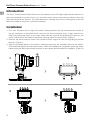 4
4
-
 5
5
-
 6
6
-
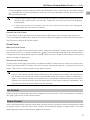 7
7
-
 8
8
-
 9
9
-
 10
10
-
 11
11
-
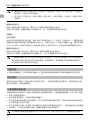 12
12
-
 13
13
-
 14
14
-
 15
15
-
 16
16
-
 17
17
-
 18
18
-
 19
19
-
 20
20
-
 21
21
-
 22
22
-
 23
23
-
 24
24
-
 25
25
-
 26
26
-
 27
27
-
 28
28
-
 29
29
-
 30
30
-
 31
31
-
 32
32
-
 33
33
-
 34
34
-
 35
35
-
 36
36
-
 37
37
-
 38
38
-
 39
39
-
 40
40
-
 41
41
-
 42
42
-
 43
43
-
 44
44
-
 45
45
-
 46
46
-
 47
47
-
 48
48
-
 49
49
-
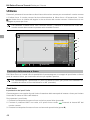 50
50
-
 51
51
-
 52
52
-
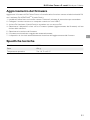 53
53
-
 54
54
-
 55
55
-
 56
56
-
 57
57
-
 58
58
-
 59
59
-
 60
60
-
 61
61
-
 62
62
-
 63
63
-
 64
64
-
 65
65
-
 66
66
-
 67
67
-
 68
68
-
 69
69
-
 70
70
-
 71
71
-
 72
72
-
 73
73
-
 74
74
-
 75
75
-
 76
76
-
 77
77
-
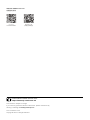 78
78
dji Three-Channel Follow Focus Gebruikershandleiding
- Type
- Gebruikershandleiding
in andere talen
- English: dji Three-Channel Follow Focus User guide
- italiano: dji Three-Channel Follow Focus Guida utente
- русский: dji Three-Channel Follow Focus Руководство пользователя
- français: dji Three-Channel Follow Focus Mode d'emploi
- español: dji Three-Channel Follow Focus Guía del usuario
- Deutsch: dji Three-Channel Follow Focus Benutzerhandbuch
- português: dji Three-Channel Follow Focus Guia de usuario
- 日本語: dji Three-Channel Follow Focus ユーザーガイド
Gerelateerde papieren
-
dji RSC 2 Gebruikershandleiding
-
dji Focus Assistant Software Gebruikershandleiding
-
dji Osmo Gebruikershandleiding
-
dji MultiLINK Gebruikershandleiding
-
dji GO 4 Gebruikershandleiding
-
dji RONIN-SC Handleiding
-
dji Ronin Gebruikershandleiding
-
dji Assistant 2 Snelstartgids
-
dji RSC 2 Gimbal Stabilizer Gebruikershandleiding
-
dji Thermal SDK Snelstartgids